Page 1

MAGYAR
S
Page 2

Gratulálunk döntéséhez, hogy a SAGEM mobiltelefont választotta.
A telefon a szolgáltató által nyújtott roaming lehetőségektől függően több országban is használható különféle kétsávos
hálózatokon (GSM 900 MHz és DCS 1800 MHz).
Ez a SAGEM myX2-2 és a myX2-2m mobiltelefonok használati útmutatója.
Típustól függően a következő lehetőségek állnak rendelkezésre a telefonban: MMS, GPRS, adat/fax/modem. Az eladónál
vagy a szolgáltatónál tájékozódjon a készülék által támogatott opciókról.
Felhívjuk figyelmét, hogy a telefon megfelel az európai szabványoknak.
A telefon hatékony és megfelelő használatához javasoljuk a kézikönyv figyelmes átolvasását.
FIGYELEM!
A hálózatoktól és a hozzájuk tartozó előfizetői kártyáktól függően előfordulhat, hogy a telefon egyes szolgáltatásai nem
használhatók.
Ellenőrizze, hogy a telefonnal kompatibilis 3 V (3 voltos) SIM-kártyával rendelkezik-e. Ha nem kompatibilis kártyát helyez be,
akkor a telefon erről a bekapcsolás után üzenetben tájékoztatja. Ebben az esetben lépjen kapcsolatba a szolgáltatóval.
A SAGEM a SAFRAN védjegye.
Az AT a Hayes Microcomputer Products Inc. bejegyzett védjegye.
A Hayes a Hayes Microcomputer Products Inc. bejegyzett védjegye.
A T9™ Text Input a ©Tegic Communications Inc. bejegyzett védjegye.
A T9 az alábbi egyesült államokbeli szabadalmak közül egy vagy több védelme alatt áll: 5,818,437, 5,953,541, 5,187,480,
5,945,928, 6,011,554, illetve további szabadalmi eljárások vannak folyamatban világszerte.
A WAP-böngésző és ezek a szoftverek az Openware kizárólagos tulajdonát képezik. Emiatt tilos a böngészőt alkotó szoftvert
vagy annak bármely részét módosítani, visszafordítani, illetve annak belső felépítését elemezni.
A Wellphone™ és a SmartCom™ a SmartCom SARL France bejegyzett védjegye.
Page 3

Megfelelőségi nyilatkozat
3
Page 4

Tartalom
Menük............................................................................................................................................ 8
Leírás........................................................................................................................................... 10
A navigálás szabályai ................................................................................................................ 11
A kijelző alapállapota ................................................................................................................. 12
A telefon üzembe helyezése......................................................................................................13
A SIM-kártyán tárolt adatok ................................................................................................................. 13
A SIM-kártya és az akkumulátor behelyezése..................................................................................... 14
Az előlap cseréje ................................................................................................................................. 15
Az akkumulátor feltöltése..................................................................................................................... 16
Ne takarja el ujjaival az antennát......................................................................................................... 17
A telefon kezelése 5 percben ....................................................................................................18
Bevezetés ............................................................................................................................................ 18
PIN-kód................................................................................................................................................ 18
Dátum és idő beállítása ....................................................................................................................... 19
Hálózat................................................................................................................................................. 19
Az első hívás ....................................................................................................................................... 19
Hívásfogadás....................................................................................................................................... 20
Kikapcsolás.......................................................................................................................................... 20
Hangerő és csengőhang...................................................................................................................... 21
Telefonkönyv .............................................................................................................................. 22
A telefonkönyv használata................................................................................................................... 22
Telefonkönyv menü ............................................................................................................................. 23
Hívás csoport....................................................................................................................................... 24
Névjegykártya küldése......................................................................................................................... 25
Névjegykártya fogadása ...................................................................................................................... 25
Üzenetek ..................................................................................................................................... 26
Üzenetek írása..................................................................................................................................... 26
MMS írása ........................................................................................................................................... 28
Üzenetek fogadása.............................................................................................................................. 29
4 Tartalom
Page 5

Beérkez. üzen...................................................................................................................................... 30
Kimenő................................................................................................................................................. 30
Piszkozatok.......................................................................................................................................... 30
Küldési beállítások............................................................................................................................... 31
Memória............................................................................................................................................... 31
Helyi információ ................................................................................................................................... 31
WAP............................................................................................................................................. 32
A WAP-menük ..................................................................................................................................... 32
WAP-paraméterek konfigurálása......................................................................................................... 33
Bejelentkezés a WAP-szolgáltatásra................................................................................................... 34
Objektumok letöltése ........................................................................................................................... 34
Kijelentkezés a WAP-szolgáltatásról ...................................................................................................34
GPRS (készüléktípustól függő szolgáltatás)........................................................................................ 34
Játékok........................................................................................................................................ 35
Letöltött játékok.................................................................................................................................... 35
Hangok ........................................................................................................................................ 36
Hangerő, csengőhang.......................................................................................................................... 36
Vibrálás................................................................................................................................................ 36
Néma mód ........................................................................................................................................... 36
Hangjelzések ....................................................................................................................................... 37
Háttér........................................................................................................................................... 38
Színek.................................................................................................................................................. 38
Háttér ...................................................................................................................................................38
Képernyőkímélő ................................................................................................................................... 38
Bejelentk. üdv. ..................................................................................................................................... 39
Beállítások .................................................................................................................................. 40
Dátum / Idő .......................................................................................................................................... 40
Saját elem............................................................................................................................................ 40
Nyelv választás.................................................................................................................................... 41
Hálózatok............................................................................................................................................. 41
Kontraszt.............................................................................................................................................. 41
Takarékos mód ....................................................................................................................................41
Parancs ikon ........................................................................................................................................42
Tartalom 5
Page 6

Hívások ....................................................................................................................................... 43
Hívásátirányítás ................................................................................................................................... 43
Utolsó számok ..................................................................................................................................... 43
Mérők................................................................................................................................................... 43
Telefonszám kijelzése ......................................................................................................................... 44
Hívásvárakoztatás ............................................................................................................................... 44
Újrahívás.............................................................................................................................................. 44
Feketelista ........................................................................................................................................... 44
Hangposta szám.................................................................................................................................. 45
Biztonság .................................................................................................................................... 46
Billentyű lezárva................................................................................................................................... 46
PIN-kód................................................................................................................................................ 46
PIN2-kód.............................................................................................................................................. 46
Telefonkód ........................................................................................................................................... 47
Bizalmas .............................................................................................................................................. 47
Szolgáltató ........................................................................................................................................... 47
Hívástiltás ............................................................................................................................................ 48
Fix hívások........................................................................................................................................... 48
Költségek ............................................................................................................................................. 48
Extrák .......................................................................................................................................... 49
Naptár .................................................................................................................................................. 49
Számológép......................................................................................................................................... 49
Pénznem átváltó .................................................................................................................................. 50
Ébresztés............................................................................................................................................. 50
Időzítő .................................................................................................................................................. 51
Autós készlet ....................................................................................................................................... 51
Adat ..................................................................................................................................................... 51
Szolgáltatások ............................................................................................................................ 52
Műszaki jellemzők ...................................................................................................................... 53
Óvintézkedések és biztonsági információ ............................................................................... 54
Biztonság ............................................................................................................................................. 54
SAR ..................................................................................................................................................... 55
A rádiófrekvenciás (RF) mezők energiakibocsátásának kerülése .......................................................56
6 Tartalom
Page 7

Garancia...................................................................................................................................... 57
A szoftver végfelhasználói licencszerződése (EULA) ............................................................ 60
Hibaelhárítás............................................................................................................................... 64
Ügyféltámogatás ........................................................................................................................ 68
Tárgymutató ............................................................................................................................... 69
Tartalom 7
Page 8

Menük
Telefonkönyv
Tel.könyv menü
Üzenetek
Szerkeszt
Beérkez. üzen.
Postáz. üz.
Piszkozatok
Opciók
Memória
Helyi információ
WAP
Játékok
Hangok
Csengőhangok
Vibrálás
Néma mód
Hangjelzések
Háttér
Színek
8 Menük
Háttér
Képernyőkímélő
Bejelentk. üdv.
Beállítások
Dátum / Idő
Saját elem
Nyelv választás
Hálózatok
Kontraszt
Takarékos mód
Parancs ikon
Hívások
Hívásátirányítás
Utolsó számok
Mérők
Szám megnézése
Hívás várakozá.
Újrahívás
Feketelista
Hangposta szám
Biztonság
Billentyű lezárva
PIN-kód
PIN2-kód
Telefonkód
Bizalmas
Szolgáltató
Hívás korlátozás
Fix hívások
Költségek
(készüléktípustól függő
szolgáltatás)
Extrák
Naptár
Számológép
Pénznem átváltó
Ébresztés
Időzítő
Autós készlet
(készüléktípustól
Adat
függő szolgáltatás)
Szolgáltatások
Page 9

A telefoncsomag - Kellékek
A doboz felnyitása után ellenőrizze, hogy minden megtalálható-e benne:
1 - Telefon
2 - Töltő
3 - Akkumulátor
4 - Használati útmutató
2
Kellékek
A telefon és a tartozékok optimális működése érdekében SAGEM gyártmányú tartozékok használatát javasoljuk. Ezenkívül
(külön rendelhető kiegészítőként) még az alábbi tartozékok lehetnek a dobozban:
- Utcai kihangosító (*)
- Kiegészítő akkumulátor
- Kiegészítő akkumulátor (*)
- Asztali tartó (*)
- USB-kábel (a szükséges illesztőprogramokkal) és soros kábel a készülék számítógéppel való összekapcsolásához (*)
- CD-lemez szoftverekkel a telefon és a számítógép együttműködésének biztosítására
- Szivargyújtó-adapter (*)
- Cserélhető előlapok és hátlapok
- Kihangosító készlet (*)
- Pánt
További információ: www.planetsagem.com.
(*) Ezek a tartozékok megegyeznek a myX-x sorozathoz értékesített kellékekkel.
1
4
3
9
Page 10

Leírás
Programozható gombok
és parancsgombok
10 Leírás
Stop gomb:
Megnyomva: Kikapcsolja a telefont
Röviden megnyomva:
Hívás esetén: Hívás elutasítása - hívás befejezése
Menüben: Vissza a kijelző alapállapotába.
Start gomb:
Hívás esetén: Hívás - hívás fogadása - kihangosító üzemmód
Bal oldali programozható gomb:
Kijelző alapállapotában: Bizonyos funkciók elérése (gyors elérés)
Menüben: A beállítás elérését a készülék a lapon jelzi ki (*)
Hívás közben: Hangerő csökkentése
Jobb oldali programozható gomb:
Kijelző alapállapotában: Bizonyos funkciók elérése (gyors elérés)
Menüben: A beállítás elérését a készülék a lapon jelzi ki (*)
Hívás közben: Hangerő növelése
S
Fel nyíl:
T
Le nyíl:
W
Balra nyíl:
X
Jobbra nyíl:
∗
Megnyomva: Kijelző alapállapotában: Néma üzemmód
Röviden megnyomva
vagy kikapcsolása.
Hívás fogadása esetén: Röviden megnyomva - csengés leállítása
Csengőhang beállításánál: A csengőhang bekapcsolása/kikapcsolása
# gomb:
(*) Ebben a kézikönyvben szögletes zárójel mutatja, ha egy funkció a gomb
megnyomásával érhető el (pl. [
Röviden megnyomva: Telefonálás indítása
Előző választási lehetőség/érték növelése/mozgás felfelé
Következő választási lehetőség/érték csökkentése/mozgás lefelé
Beviteli mező nagyobb helyiértékű eleme/mozgás balra
Beviteli mező kisebb helyiértékű eleme/mozgás jobbra
gomb:
+ OK
Nagyítás (lásd az
(jobb oldali gomb)
Üzenetek
Mentés
]).
a billentyűzár bekapcsolása
- és a
WAP
-menüket)
Page 11

A navigálás szabályai
Ezen alapvető szabályok ismeretében telefonját igen könnyen használhatja.
Minden aktív terület fehér háttérrel jelenik meg (ikonválasztó, programozható
gombok, menüválasztó, választéklista).
elfogadáshoz
Az
A
visszavonáshoz
A kijelző alján található fülekhez a
1. szint
2. szint
3. szint
A navigálás szabályai 11
balra és jobbra mutató nyilak).
A menükben a címsor választásával magasabb szintre léphet.
le
/
fel
A
jobb oldali gomb
A
A
bal oldali gomb
Az első menüszintet nagyméretű animált ikon jelzi a kijelző közepén.
A második menüszintet nagyméretű álló ikon jelzi a kijelző közepén.
Az alacsonyabb menüszintek listaként jelennek meg.
Stop
A
(kilépés az aktuális funkcióból).
nyomja meg a
nyomja meg a
T S nyíl segítségével lehet a menük (és az almenük) között lépkedni.
segítségével a menüből egy almenübe léphet.
segítségével az almenüből a menübe léphet.
gomb (rövid) megnyomásával visszatérhet a kijelző alapállapotába
jobb oldali gombot
bal oldali gombot
Programozható gombok
.
.
tartoznak (nem a
Page 12

A kijelző alapállapota
Alapállapotban a kijelzőn az alábbi tájékoztatás jelenik meg
1 - A címsor ikonjai:
Akkumulátor
Hívásátirányítás
Hívás (hívás kezdeményezése)
Hívás (kihangosítóval)
SMS (SMS fogadása, az SMS-tároló megtelt)
Néma üzemmód
Üzenet a postafiókban
WAP (@)
GPRS (készüléktípustól függő szolgáltatás)
Saját zóna
HPLMN/roaming
Billentyűzár + WTLS (különleges funkciók)
Védett WAP-bejelentkezés
Védett WAP-bejelentkezés tanúsítvánnyal
Térerősség (5 sáv).
2 - Dátum és idő
3 - Hálózati szolgáltató
4 - A kijelző alján megjelenő fül:
a fő "menü" fülön látható, hogy a menü a
érhető el.
A kijelzőn következő tájékoztatás is megjelenhet: "1 üzenet érkezett"; vagy
"1 hívás". Az ilyen üzenetek a
12 A kijelző alapállapota
, digitális vagy analóg kijelzéssel
le / fel T S nyílgomb segítségével
Stop
gomb rövid megnyomásával törölhetők.
Page 13

A telefon üzembe helyezése
A SIM-kártyán tárolt adatok
A telefon használatához egy úgynevezett SIM-kártyára van szükség. A kártya
tartalmazza a hálózat számára szükséges adatokat, valamint olyan személyes
adatokat is, amelyeket módosíthat.
Titkos kódok (PIN-kódok: személyazonosító számok), ezen kódok segítségével
korlátozható a hozzáférés SIM-kártyájához.
Telefonkönyv.
Üzenetek.
A különleges szolgáltatások működésének leírása.
A telefon kompatibilis a szolgáltatók által forgalmazott különféle SIM-kártyákkal.
A készülék a SIM/WIM-kártyákkal is kompatibilis (biztonságos
WAP-kommunikációt lehetővé tevő WIM-modult (Wireless Identity Module)
tartalmazó kártya).
FIGYELEM!
A sérülést okozó külső behatások elkerülése érdekében kellő gondossággal kezelje és tárolja a kártyát. Ha elveszítené
SIM-kártyáját, azonnal forduljon szolgáltatójához vagy a megfelelő szolgáltatással foglalkozó vállalathoz (SMC).
Megjegyzés: Ne hagyja a SIM-kártyát olyan helyen, ahol kisgyermekek is elérhetik.
A telefon üzembe helyezése 13
Page 14

A SIM-kártya és az akkumulátor behelyezése
123
4
1
2
4
3
5
Kapcsolja ki a telefont, és szüntesse meg a töltő csatlakoztatását.
A SIM-kártya az akkumulátor alatt helyezkedik el.
Fordítsa a telefont hátlapjával fölfelé, majd húzza fölfelé a reteszt.
Távolítsa el a hátlapot az alsó felénél kezdve.
Vegye ki az akkumulátort.
Csúsztassa a kártyát a tartókeret alá úgy, hogy az aranyszínű részei a telefon
felé nézzenek, a kivágott sarka pedig fölfelé, a telefonra rajzolt ábrának
megfelelően.
Helyezze be az akkumulátort úgy, hogy először a felső részét helyezi a nyílásba.
5
Helyezze vissza a hátlapot, először a felső majd az alsó részét illesztve helyére,
6
végül a húzza lefelé a reteszt, hogy az lezárt állapotba kerüljön.
6
14 A telefon üzembe helyezése
Page 15

Az előlap cseréje
123
4
1
2
Kapcsolja ki a telefont.
Fordítsa a készüléket hátlapjával fölfelé, majd húzza fölfelé az ott található
reteszt.
Távolítsa el a hátlapot az alsó felénél kezdve. A tartófogantyúkat elmozdítva
távolítsa el a készülék középső részét és a billentyűzetet.
Helyezze el a billentyűzetet az új előlapon, ügyelve arra, hogy ne kerüljön por a
belső felére, ezután helyezze az előlapot a készülék középső részére.
Helyezze vissza a hátlapot, először a felső majd az alsó részét illesztve helyére,
végül a húzza lefelé a reteszt, hogy az lezárt állapotba kerüljön.
3
4
A telefon üzembe helyezése 15
Page 16

Az akkumulátor feltöltése
A telefon tápellátását újratölthető akkumulátor biztosítja. Az új akkumulátort
legalább 4 órán keresztül tölteni kell, mielőtt használatba venné. Optimális
kapacitását több használati ciklus után éri el.
Ha az akkumulátor lemerült, a telefon jelzi ezt az állapotot (az akkumulátor üres
ikonja villogva jelenik meg). Ilyen esetben hívás kezdeményezése előtt legalább
15 percig töltse az akkumulátort, így elkerülhető, hogy beszélgetés közben
megszakadjon a kapcsolat.
Az akkumulátor feltöltése
Csatlakoztassa a töltőt a hálózati csatlakozóaljzatba.
Csatlakoztassa a töltő kábelét a telefon alsó felén található aljzathoz.
A telefon elkezdi a töltést. A töltési folyamat automatikusan befejeződik. Húzza
ki a töltőkábelt a telefonból.
Előfordulhat, hogy a folyamat során az akkumulátor enyhén felmelegszik, ez
normális jelenség.
FIGYELEM!
Ha az akkumulátort nem megfelelően helyezi a telefonba, vagy tűzbe dobja, akkor robbanásveszély alakulhat ki.
Ne zárja rövidre az akkumulátort.
Az akkumulátor nem tartalmaz semmiféle Ön által cserélhető alkatrészt.
Ne próbálja felnyitni az akkumulátort.
Csak a gyártó katalógusában közölt megfelelő töltőket és akkumulátorokat használja.
Az elhasznált akkumulátort a megfelelő hulladékgyűjtő helyre kell juttatni.
Ha a telefont huzamosabb ideig nem használja, tanácsos eltávolítani az akkumulátort.
16 A telefon üzembe helyezése
Page 17

Ne takarja el ujjaival az antennát
Az antenna a telefon belsejében, a hátlap alatt, a felső részen található.
A telefon bekapcsolt állapotában ne helyezze ujjait erre a részre.
Ha ujjaival letakarja az antennát, a telefon a szokásosnál nagyobb
teljesítményszinttel működik, ezáltal gyorsabban lemerül az akkumulátor. Ezzel
a kommunikáció minősége is romolhat.
A telefon üzembe helyezése 17
Page 18

A telefon kezelése 5 percben
Bevezetés
Mostmár készen áll, hogy először használja a telefonját.
A
Start
gomb lenyomásával kapcsolja be a telefont. Egy rövid bemutató jelenik meg a kijelzőn.
PIN-kód
Ez a SIM-kártya titkos kódja.
Ha a SIM kártya elérése védett, a telefon kérni fogja Öntől a PIN kód beütését:
Írja be a 4-8 számjegyű kódot
láthatók a kijelzőn.
Ezután nyomja meg a
Ha a telefon a SIM-kártya hiányát jelzi, akkor a
hogy a SIM-kártyát megfelelően helyezte be.
FIGYELEM!
Ha egymás után háromszor hibásan adja meg a PIN-kódot, akkor a SIM-kártya zárolásra kerül. Ebben az esetben a
következőt kell tenni:
- Írja be a "**05*" karaktereket.
- Írja be és érvényesítse a szolgáltató által rendelkezésére bocsátott PUK-kódot (feloldókulcsot).
- Írja be és érvényesítse a PIN-kódot.
- Írja be ismét, majd érvényesítse a PIN-kódot!
5 vagy 10 sikertelen kísérlet után (a SIM-kártya típusától függően) a SIM-kártya végleg zárolásra kerül. Ilyen esetben a
szolgáltatótól kaphat új kártyát.
18 A telefon kezelése 5 percben
, amelyet a SIM-kártyával együtt kapott kézhez. A beírt számjegyek biztonsági okból nem
jobb oldali gombot
.
Stop
gomb lenyomásával kapcsolja ki a telefont, és győződjön meg arról,
Page 19

Dátum és idő beállítása
A telefon első bekapcsolása után be kell állítania a dátumot és az időt.
Az akkumulátor teljes lemerülése, illetve eltávolítása után a telefon a dátum- és időbeállítás megerősítését kéri.
A dátum beállítása:
A dátumot írja be számokkal vagy a
A
jobbra nyíl
X (vagy
A megfelelő dátum beírása után nyomja meg a
Az idő beállítása:
Az időt a dátumhoz hasonlóan állíthatja be.
balra nyíl
le / fel T S nyílgombok lenyomásával növelje vagy csökkentse a számértékeket.
W) segítségével érheti el a
jobb oldali gombot
következő
(vagy az előző) adatbeviteli mezőt.
az
érvényesítéshez
.
Hálózat
Ezután a telefon egy olyan hálózatot keres, amelyet a hívások lebonyolításához használhat. Amikor megtalálja a megfelelő
hálózatot, megjeleníti a nevét a kijelzőn. Ettől kezdve lehet hívást kezdeményezni vagy fogadni.
A hálózat ikonjának megjelenése esetén hívásokat bonyolíthat a szolgáltató hálózatán.
Ha a megjelenő hálózatnév mellett egy
az R betű mellett nem látható a hálózat neve, akkor a telefon csak segélyhívásra (mentőszolgálat, rendőrség,
tűzoltóság) használható.
Ha a hálózat ikonja villog, akkor a telefon folyamatos keresési módban működik. Ilyenkor a készülék nem talál megfelelő
hálózatot. A fogadott jel erősségének kijelzője a vétel minőségéről nyújt tájékoztatást. Ha a kijelző három sávnál
kevesebbet mutat, akkor a megfelelő minőségű hívások érdekében keressen jobb vételi viszonyokkal rendelkező helyet.
R
betű látható, akkor egy másik szolgáltató hálózatán bonyolíthat hívásokat. Ha
Az első hívás
Írja be a hívni kívánt személy számát.
Nyomja meg a
A hívás során a kijelzőn a hívás folyamatban ikon villog, és a hívás létrejöttét hangjelzések kísérhetik.
A kommunikáció létrejötte után a hívás ikon nem villog tovább.
A hangerőt a
A beszélgetés végén a hívás befejezéséhez nyomja meg a
A telefon kezelése 5 percben 19
bal
Start
és
gombot.
jobb oldali
gomb
segítségével állíthatja be.
Stop
gombot.
Page 20

Nemzetközi hívás
A 0 billentyűt hosszan lenyomva írja be a "+" jelet, majd a tárcsahang megvárása nélkül írja be az országkódot, majd a
hívott fél telefonszámát.
Segélyhívás
A szolgáltatóktól függően a segélyhívások kezdeményezésére akár a SIM-kártya nélkül, illetve bekapcsolt billentyűzár
mellett is lehetőség nyílhat. Elegendő hálózati lefedettséggel rendelkező helyen tartózkodni.
A nemzetközi segélyhívószám a
112
. Segítség hívásához írja be ezt a számot, majd nyomja meg a
Start
gombot.
Hívásfogadás
Beérkező hívás esetén a hívó fél száma megjelenik a kijelzőn, amennyiben ezt a hálózat lehetővé teszi.
A hívás fogadásához nyomja meg a
A hívás visszautasításához nyomja meg a
Ha a hívás visszautasítása nélkül ki szeretné kapcsolni a csengőhangot vagy a rezgést, akkor nyomja meg a
FIGYELEM:
A Start gomb másodszori lenyomása esetén a telefon kihangosító üzemmódba kerül. Ilyenkor ne emelje a füléhez a
készüléket.
A beérkező és kimenő hívásokhoz tartozó számok a legutóbbi hívások listájára kerülnek.
Start
gombot vagy a
Stop
jobb oldali gombot
gombot vagy a
bal oldali gombot
, majd kezdje meg a beszélgetést.
.
gombot
Kikapcsolás
Nyomja le egy másodpercre a
Megjelenik a telefon kikapcsolását jelző üzenet. A készülék kikapcsol.
20 A telefon kezelése 5 percben
Stop
gombot.
.
Page 21

A telefon kezelőfelületét egy egyszerű beállítás elvégzésével lehet a legkönnyebben megismerni: a csengőhang
kiválasztásával és a hangerő beállításával.
Hangerő és csengőhang
A menü segítségével minden eseménytípushoz más csengőhangot rendelhet.
A
kijelző alapállapotában
A felajánlott első menüpont a
A
le
T nyílgomb négyszeri lenyomásával nyissa meg a
A menü megnyitásához
A menü
második szintje
A felajánlott első almenü a
A menü megnyitásához
A
le / fel T S nyílgombok segítségével válassza ki azt a listáról azt a funkciót, amelynek módosítani szeretné a
csengőhangját (Ébresztő, Hívások, Üzenetek), majd érvényesítse a kiválasztást.
Megnyitásához
A
le / fel
T S nyílgombok segítségével válassza ki a listáról a kívánt csengőhangot.
Megnyitásához
Minden egyes kiválasztás után megszólal az adott menüponthoz tartozó csengőhang.
A hang kikapcsolásához nyomja meg a
A
le / fel
T S nyílgombok segítségével a hangerőt állíthatja be.
A hangerő 1-től 4-ig terjedő skálán szabályozható.
A módosítás után a csengőhang a kiválasztott hangerőn szólal meg.
A "+"
hangerő
hangosabbá.
Elfogadásához
A telefon kezelése 5 percben 21
a főmenük eléréséhez nyomja meg a le T nyílgombot.
Telefonkönyv
nyomja meg a
négy almenüt tartalmaz: Csengőhangok, Rezgéses mód, Néma üzemmód, hangjelzések.
Csengőhangok
nyomja meg a
nyomja meg a
nyomja meg a
lehetőség kiválasztásával olyan csengőhangot adhat meg, amely halkan kezdődik és fokozatosan válik egyre
nyomja meg a
jobb oldali gombot
jobb oldali gombot
jobb oldali gombot
.
jobb oldali gombot
.
jobb oldali gombot
.
.
Néma üzemmód
.
Hangok
menüt.
.
.
gombot.
Page 22

Telefonkönyv
A gyakran hívott számokat a telefonkönyvben tárolhatja: Ezek a számok a SIM-kártyán vagy a telefonban rögzíthetők.
A SIM-kártya telefonkönyvével kapcsolatos tárolási tulajdonságok a kártya kapacitásától függnek: erről a kártyát forgalmazó
vállalat adhat további tájékoztatást.
A különféle ikonok a számokat tároló telefonkönyv helyéről tájékoztatnak:
A SIM-kártya telefonkönyve
A telefon telefonkönyve
A SIM-kártyán rögzített számok.
A telefonkönyv használata
A kijelző alapállapotában a főmenük eléréséhez nyomja meg a le T nyílgombot. A felajánlott első menüpont a
Telefonkönyv
Nyomja meg a
Ekkor megjelenik partnereinek listája, alapértelmezés szerint a kurzor az ábécé sorrend szerinti első néven áll.
Ha telefonját és SIM-kártyáját első alkalommal használja, akkor a telefonkönyv listája üres, csak a
érhető el.
A
gombot
Egy betű beírásával közvetlenül az adott betűvel kezdődő legelső névjegyhez juthat. Ha ismeri a névjegyhez tartozó
memóriaszámot a SIM-kártyán (például 21), akkor a kijelző alapállapotában közvetlenül beírhatja a 21* értéket is.
Válasszon a felkínált műveletekből.
Névjegyet megnéz
A felajánlott első menüpont a
Megjelennek a névjegy részletei (hely, hívócsoport, név, szám).
Név módosítása
Név módosítása Nyissa meg a menüpontot
Módosítsa a kívánt mezőket és érvényesítse.
22 Telefonkönyv
.
jobb oldali gombot
le / fel
T S nyílgombok segítségével válassza ki a megfelelő névjegyet a listáról. Ezután nyomja meg a
.
, amely a menübe lépést jelző fülhöz tartozik.
Névjegyet megn. Nyissa meg a menüt
a le T nyíl használatával.
.
Tel.könyv menü
jobb oldali
funkció
Page 23

Törlés
Válassza a
Töröl
Az
Igen
Hívás
Válassza a
A hívást úgy is elindíthatja, hogy kiválasztja a telefonkönyvből a megfelelő partnert, majd megnyomja a
Üzenet küldése
Válassza az
Válassza az SMS-t vagy az MMS-t (típustól függően).
Ekkor a szövegszerkesztő automatikusan megnyílik.
Másolás SIM-re / Másolás telefonba
Ez a menüpont lehetővé teszi telefonkönyv-bejegyzéseinek átmásolását az egyik tárolóhelyről a másikra. A készülék csak a
nevet és az első telefonszámot másolja.
A Telefonkönyv menü segítségével új névjegyeket és hívócsoportokat hozhat létre, és ellenőrizheti az új névjegyek
tárolásához rendelkezésre álló memóriát.
menüpontot.
menüpont kiválasztásával erősítse meg törlési szándékát.
Hívás
menüpontot. A hívás indításához nyomja meg a
Üzenet küldése
Nyissa meg a menüt
menüpontot, majd
.
érvényesítse
jobb oldali gombot
választását.
.
Start
gombot.
Telefonkönyv menü
A
Telefonkönyv kijelzőn
A
fel
S nyíl lenyomásával helyezze a kurzort a
Válasszon a felkínált műveletekből.
Név hozzáadása
Válassza a
Név hozzáadása
oldali gombot
A
le / fel
T S nyílgombok segítségével adja meg a helyet, ahol tárolni kívánja a névjegyet (SIM-kártya vagy telefon), majd
érvényesítse
Írja be partnere nevét, majd
Írja be a telefonszámot, majd
Válassza ki azt a
Hívás csoport).
Telefonkönyv 23
.
választását.
Hívás csoport-ot
a menü megnyitásához nyomja meg a
menüpontot, majd választása jóváhagyásához és a menü megnyitásához nyomja meg a
fogadja el
érvényesítse
, amelybe fel szeretné venni a névjegyet, majd
az adatot.
azt.
Tel.könyv menü-re
jobb oldali gombot
, majd
fogadja el
érvényesítse
.
a kiválasztást.
a választást (Lásd: 24. oldal:
jobb
Page 24

Hívás csoport
Memória
Válassza a
A képernyőn megjelenik a SIM-kártyán és a telefonon rendelkezésre álló szabad helyek száma.
Saját számok
Saját telefonszámaira vonatkozóan is létrehozhat bejegyzéseket.
Válassza a
Adja meg a szükséges adatokat, majd
A különféle névjegyekből hívócsoportokat hozhat létre.
Az egyes hívócsoportokhoz különböző tulajdonságokat állíthat be (ikon, csengőhang, rezgés).
(Lásd: 24. oldal)
Memória
lehetőséget, majd
Saját szám
lehetőséget, majd
érvényesítse
érvényesítse
érvényesítse
választását.
választását.
azokat.
Hívás csoport
Már létezik 6 alapértelmezés szerinti hívócsoport, de létrehozhat további csoportokat is.
Új csoport létrehozása
A
Tel.könyv menü
A
le
T nyíl lenyomásával helyezze a kurzort a
Alapértelmezés szerint a kurzor a
Válassza ki a felkínált műveletek közül a megfelelőt (csoport létrehozása vagy rendelkezésre álló memória).
Csoport létrehozása
Alapértelmezés szerint a kurzor a
Adja meg a csoport nevét, majd
Válassza ki a csoporthoz rendelni kívánt
választását).
Memória
Válassza a
A kijelzőn megjelenik az új csoportok számára rendelkezésre álló helyek száma.
24 Telefonkönyv
megnyitásához hajtsa végre a fent leírt műveletet, majd
Csoport menü
Csoport létesítés
érvényesítse
Memória
menüpontot, majd az OK lehetőséget.
Hívás csoport
elemen áll.
elemen áll.
azt.
ikont, csengőhangot
menüpontra, majd
Érvényesítse
ezt a választást.
Érvényesítse
és
rezgéses
érvényesítse
választását.
nyissa meg
ezt a választást.
módot (minden lépés után
azt.
érvényesítse
Page 25

Névjegykártya küldése
A telefonkönyvben tárolt tetszőleges partnerének adatait elküldheti névjegykártyaként.
A funkciót csak akkor használhatja, ha megfelelő típusú telefonnal rendelkezik.
A névjegykártya másik mobiltelefonra SMS-üzenetben küldhető.
A telefonkönyv adott eleménél válassza a
Ha a névjegykártya küldése sikeres, megjelenik az SMS-küldő képernyő.
A névjegykártya másik mobiltelefonra MMS-üzenetben is elküldhető.
A telefonkönyv adott eleménél válassza a
Ha a névjegykártya küldése sikeres, megjelenik az MMS-küldő képernyő.
A névjegykártya MMS-üzenet mellékleteként is küldhető. Lásd az
Küldés SMS-ben
Küldés MMS-ben
menüelemet.
menüelemet.
MMS írása
című részt a 28. oldalon.
Névjegykártya fogadása
A funkciót csak akkor használhatja, ha megfelelő típusú telefonnal rendelkezik.
Ha egy SMS-üzenetbe ágyazott névjegykártya érkezik, akkor az „Egy üzenete érkezett” üzenet jelenik meg a kijelzőn.
A névjegykártya megtekintéséhez nyissa meg az SMS-üzenetet a beérkezett üzenet ek közül. A névjegyet a
lenyomásával veheti fel a telefonkönyvbe. A művelet megerősítését kérő üzenet jelenik meg.
Ha egy MMS-üzenetbe ágyazott névjegykártya érkezik, akkor az „Egy üzenete érkezett” üzenet jelenik meg a kijelzőn.
Nyissa meg az MMS-üzenetet a beérkezett üzenetek közül. A
menüt, majd válassza a
majd a
jobb oldali
Telefonkönyv 25
Kibontás
gomb lenyomásával vegye fel azt a telefonkönyvbe. A művelet megerősítését kérő üzenet jelenik meg.
menüpontot; az MMS-üzenethez mellékelt objektumok listájáról válassza ki a névjegyet,
jobb oldali
gomb lenyomásával nyissa meg a
jobb oldali
Beállítások
gomb
Page 26
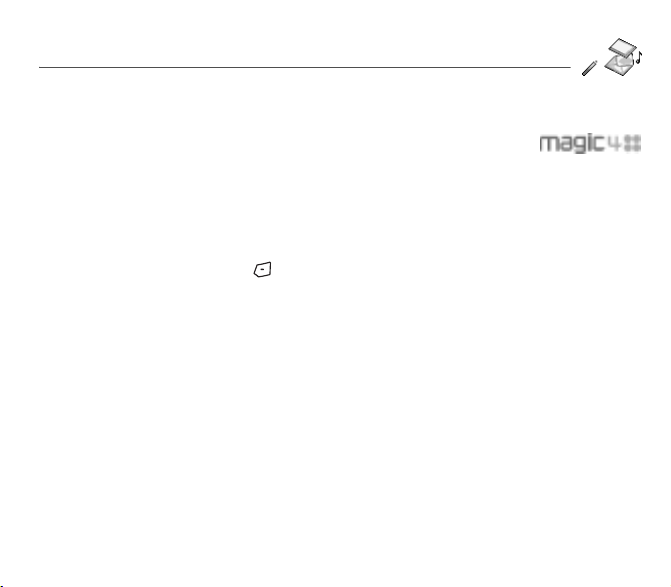
Üzenetek
Az Üzenetek menü az alábbi két üzenettípus kezelésére szolgál: SMS és EMS (az EMS az SMS-üzenetnél hosszabb,
kibővített üzenet, amelynek használatával képeket és hangokat mellékelhet szöveges üzeneteihez). Különféle tartalom
küldésére van lehetőség: szöveg, hívócsoport ikonok, hátterek, dallamok, WAP-könyvjelzők.
E menü létrehozásához segítséget nyújtott a magic4™.
Üzenetek írása
E menü használatával üzeneteket hozhat létre.
Az
Üzenetek
Alapértelmezés szerint a telefon kezelőfelületének beállított nyelve határozza meg a szótár nyelvét. Ha ez a nyelv nem
támogatott, az Easy Message T9™ angol nyelvű verziója lép működésbe.
Szöveg beírásakor a kijelző felső részén számláló mutatja a felhasznált karakterek számát (készüléktípustól függő
szolgáltatás). Ha az SMS-üzenetbe ikont vagy hangot is beszúr, a számláló nem jelenik meg.
A szöveg beírása után a
- A
-
-
-
- A
- A
- A
- A
- A
26 Üzenetek
menüből válassza ki az
Küldés
Szerk. mód (ABC-mód, 123-mód)
T9-Opciók
Beállítások küldése
Vissza
lehetőség kiválasztásával teljes egészében törölheti a beírt szöveget.
Nagyítás ki/Nagyítás be
Formatálás
Beillesztés
Mentés
jobb oldali gomb
menüpont kiválasztása után a kívánt telefonszám beírásával elküldheti az üzenetet a címzett számára.
(lásd a következő oldalt)
(lásd: 31. oldal)
menüpont kiválasztásával változatosabbá teheti a szöveget.
lehetőség segítségével képet vagy hangot szúrhat be az üzenetbe (lásd: 28. oldal).
lehetőség használatával piszkozatot menthet a
Szerkeszt
menüt, majd a [
[
Opciók
(lásd: 28. oldal)
menüpont kiválasztásával a karakterek méretét módosíthatja.
Kiválaszt
] lehetőséget.
] segítségével is elérhetők a rendelkezésre álló szolgáltatások:
memóriába
.
Page 27
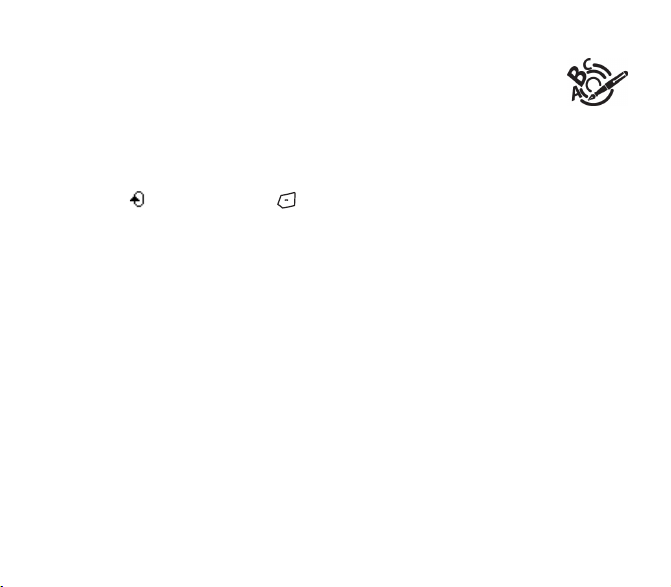
Az Easy Message T9™ funkció megkönnyíti a szöveges üzenetek beírását.
A T9 mód használata
Nyomja le egyszer a kívánt betűnek megfelelő billentyűt, majd a kijelző tartalmától függetlenül nyomja le egymás után a szó
többi betűjének megfelelő gombokat is egészen a beírni kívánt szó végéig: a szó negatív kiemeléssel jelenik meg.
Ha a felkínált szó megfelelő, akkor a
a következő szóval.
A szótárban azonban több olyan szó is előfordulhat, amely az adott billentyűleütésekkel írható be. Ha nem a beírni kívánt szó
jelenik meg, akkor a jelzésű
szerint a megadott billentyűsorozathoz tartoznak.
Ha megtalálja a kívánt szót, akkor a
a következő szóval.
jobb oldali gomb
A
következő T9 szó beírásához.
Ha a telefon nem kínálja fel az Ön által várt szót, folytassa a szó további karaktereinek beírását, amíg meg nem jelenik a
"Hozzáad egy szót?" kérdés. Válassza az Igen gombot, javítsa ki a szót, ha szükséges, majd válassza az OK gombot.
Üzenetek 27
lenyomásával egyszerűen elfogadhatja a beírt karaktereket, majd szóköz nélkül haladhat tovább a
0
gomb lenyomásával fogadja el azt, nyomja le a szóköz gombot, majd folytassa az írást
jobb oldali gomb
0
gomb lenyomásával fogadja el azt, nyomja le a szóköz gombot, majd folytassa az írást
megnyomásával megtekintheti azokat a szavakat, amelyek a szótár
Page 28

A beviteli képernyőn a
Beviteli üzemmódok
Üzenet írása közben: A nyílbillentyűk
az alábbi funkciókkal rendelkeznek:
-
Balra nyíl
Utolsó szó
-
Jobbra nyíl
Következő szó
-
Fel nyíl S:
Utolsó sor
-
Le nyíl
Következő sor
-
Bal oldali programozható
gomb :
Az utolsó betű törlése
-
Jobb oldali programozható
gomb :
Üzenetbeállítások
-
Hosszan megnyomva
gomb:
Nagyítási mód (módosítja
a karakterek méretét)
-
Röviden megnyomva gomb:
A szimbólumtáblázat megnyitása
W:
T:
jobb oldali gomb
X:
segítségével további beviteli üzemmódok érhetők el.
Az
ABC-mód
betű beírásához nyomja le többször a hozzá tartozó gombot, miközben egymás
után megjelennek a betűk és a szám.
Az
A
és dallamok szúrhatók be: az SMS ezzel EMS üzenetté válik. A képek és hangok
kétfélék lehetnek: beépítettek és sajátok. A beépített képek és hangok mérete
kisebb, ezáltal alkalmasabbak az üzenetekben történő továbbításra.
Nagybetűk
A
Ha a
nagybetűkkel írhatja meg.
Írásjelek
Az írásjelek az 1 billentyű segítségével (kivéve
mód használatával (a
Ékezetes karakterek
T9™ módban automatikusan jönnek létre az ékezetes karakterek.
ABC módban az ékezetes karakterek beírásához azokat a gombokat kell többször
lenyomni, amelyek a kívánt karakter ékezet nélküli párjának beírására szolgálnak.
a szótárban nem szereplő szavak beírására használatos. A kívánt
123-mód
számok beírására használható.
Beillesztés mód
használatával szimbólumok, animációk, híváscsoport ikonok
gomb
rövid lenyomása után a következő karakter nagybetű lesz.
gombot
kétszer egymás után megnyomja, akkor az egész üzenetet
123
gomb
megnyomásával érhető el gyorsan) írhatók be.
módban), vagy a
Beszúrás
MMS írása
Ennek a menünek a használatával MMS-üzeneteket hozhat létre.
A funkciót csak akkor használhatja, ha megfelelő típusú telefonnal rendelkezik.
Lépjen be az Üzenetek menü Írás menüjébe. A felkínált lehetőségek (SMS vagy MMS) közül válassza ki az MMS
menüpontot.
A következő funkciók állnak rendelkezésre:
-
Tárgy
: az üzenet tárgya.
Címz.
: kiválasztásával a telefonkönyv nyitható meg.
-
-
Más.
: kiválasztásával szintén a telefonkönyv nyitható meg.
-
Szöveg
: itt írhat szöveget és illeszthet multimédia-objektumokat az üzenetbe.
28 Üzenetek
Page 29

Miután a
szöveg
elérhetők a rendelkezésre álló szolgáltatások:
Küldés
-
- A
üzenetbe.
Szerk. mód
- A
-
T9 Opciók
Mentés
- A
- A
Dia…
-
Gyorsnézet:
Az üzenet mentése
A Tárgy és a Szöveg szerkesztése közben a „Mentés” lehetőség kiválasztásával piszkozatként mentheti az üzenetet. Az
üzenetet később a „Piszkozat” menüben szerkesztheti.
MMS-üzenetek küldése
Meghatározhatja, hogy elküldés után szeretné-e üzeneteit a Kimenő menüben tárolni. Alapértelmezésként nem javasolt
beállítani az elküldött üzenetek tárolását, mivel a telefon memóriája gyorsan megtelhet, és így képtelenné válik az újabb
üzenetek fogadására.
MMS-üzenetek fogadása
Két fogadási lehetőség áll rendelkezésre: automatikus és kézi. A saját hálózaton „Automatikus fogadás” az alapértelmezett
beállítás. Roaming szolgáltatás használatakor csak az MMS-üzenetek érkezéséről szóló értesítést kapja meg. Ha a saját
hálózaton is késleltetni szeretné az MMS-üzenetek fogadását, akkor válassza a „Kézi fogadás” lehetőséget.
A SIM-kártyán tárolható üzenetek száma a kártya típusától függ.
képernyőn beírta a szöveget, a
Küldés, Összes küldése és fogadása, Küldés később.
Beillesztés
lehetőség segítségével multimédia-objektumok, például képek, animációk és hangok szúrhatók az
segítségével szerkeszthető és formázható a szöveg.
(lásd a 27. oldalt)
lehetőség használatával piszkozatot menthet a
szolgáltatás használatával bemutatót készíthet a multimédia-objektumokból.
a beírt szöveget mutatja be előnézetben.
jobb oldali programozható gomb
memóriába
.
[
Beállítások
] segítségével is
Üzenetek fogadása
Üzenet érkezésekor hangjelzés szólal meg (kiválasztására a
megjelenik az üzenet ikon.
Ha nem olvassa el az üzeneteket, akkor az ikon nem tűnik el a kijelzőről. Ha a memória megtelt, az ikon villogni kezd.
A ikonok, hátterek és dallamok fogadása több másodpercig is eltarthat. A letöltés állapotáról üzenetek tájékoztatnak.
Az alábbi műveleteket bármikor végrehajthatja:
- Elrejtheti a letöltési képernyőt a
szeretné használni.
- Megszakíthatja a letöltést a
Az ikonok, hátterek és dallamok letöltésével kapcsolatban érdeklődjön szolgáltatójánál.
Üzenetek 29
bal oldali programozható gomb
jobb oldali programozható gomb
Hangok
menüben van lehetőség), és a telefon kijelzőjén
megnyomásával, ha a telefon más funkcióit
megnyomásával.
Page 30

Beérkez. üzen.
A beérkezett üzenetek egészen addig a SIM-kártyán vagy a telefon memóriájában maradnak, amíg le nem törli azokat.
Az
Üzenetek
Minden üzenetben megtalálhatók az üzenet típusára (egy ikon jelzi) és a fogadás időpontjára (vagy dátumára) vonatkozó
információk.
Az olvasatlan üzenetek vastagabb betűtípussal jelennek meg, és beérkezési idő és dátum szerint vannak rendezve.
Válasszon egy üzenetet, és nyomja meg a
Válasszon a felkínált lehetőségek közül.
Ha az üzenet objektumokat tartalmaz (képeket vagy hangokat), akkor a későbbi felhasználás érdekében mentheti azokat (a
telefon memóriájába); a szöveg olvasása közben helyezze a kurzort az objektumra, majd a
gomb
A mentés után tájékoztatás jelenik meg arról, hogy az adott objektum mekkora területet foglal a telefon memóriájában.
Az objektumokat később a hozzájuk tartozó menükben érheti el (a WAP-könyvjelzőket a
Hangok
menüből válassza ki a
lenyomása után válassza a Mentés lehetőséget.
menüben, a háttereket a
Beérkez. üzen.
Háttér
menüt, majd a [
jobb oldali programozható gombot
menüben, az ikonokat pedig a
Kiválaszt
Hívás csoport
] lehetőséget.
.
menüben).
jobb oldali programozható
WAP
menüben, a dallamokat a
Kimenő
A Kimenő menü az elküldött és a várakozó üzenetek tárolására szolgál.
Ha túl sok üzenetet ment, akkor a telefon memóriája megtelik, és nem fogadható több üzenet.
Az
Üzenetek
Minden üzenetben megtalálhatók az üzenet típusára (egy ikon jelzi) és az elküldés időpontjára (vagy dátumára) vonatkozó
információk.
Válasszon egy üzenetet, és nyomja meg a
Válasszon a felkínált lehetőségek közül.
menüből válassza ki a
Postáz. üz.
jobb oldali gombot
menüt, majd a [
Kiválaszt
.
] lehetőséget.
Piszkozatok
Ha a megírt üzenetet tárolni szeretné, akkor az a piszkozatok közé kerül.
Az
Üzenetek
Válasszon egy üzenetet, és nyomja meg a
piszkozatok között marad, és a küldés után ismét felhasználhatja a szövegét.
Válasszon a felkínált lehetőségek közül.
30 Üzenetek
menüből válassza ki a
Piszkozatok
menüt, majd a [
jobb oldali programozható gombot
Kiválaszt
] lehetőséget.
. Ha nem törli ezt az üzenetet, akkor a
Page 31

Küldési beállítások
Több küldési beállítás is rendelkezésre áll.
Az
Üzenetek
Válasszon a felkínált lehetőségek (SMS vagy MMS (készüléktípustól függő szolgáltatás)) közül.
A rendelkezésre álló SMS-küldési beállítások a következők: visszaigazolás, válaszkérés, érvényesség (az üzenet továbbítás
előtti életciklusa a hálózaton), üzenetformátum, üzenetközpont és elküldött üzenetek mentése.
A rendelkezésre álló MMS-beállítások a következők:
-
-
- üzenet érkezése közben villogó ikon látható az alapállapotú kijelző tetején
-
-
menüből válassza ki a
elküldött üzenet mentése:
fogadási mód
módot érdemes választani, melynek segítségével később is fogadhatja a beérkezett üzeneteket.
alap prioritás:
MMS kihagy.:
MMS-szerver:
(automatikus vagy kézi) ha rossz lefedettséggel rendelkező területen tartózkodik, akkor a kézi fogadási
magas vagy alacsony
segítségével letilthatja a telefonon az MMS-üzenetek fogadását.
segítségével másik MMS-szolgáltatót választhat, vagy új szolgáltatót állíthat be.
Opciók
, majd a [
Kiválaszt
] lehetőséget.
(a memória megtelésének elkerülésére ajánlatos kikapcsolni ezt a funkciót),
Memória
Megtudhatja a mentett üzenetek számára rendelkezésre álló memória mennyiségét.
Az
Üzenetek
Válasszon a felkínált lehetőségek (SMS vagy MMS (készüléktípustól függő szolgáltatás)) közül.
Az SMS képernyőn megtekintheti a SIM-kártyán és a telefonon rendelkezésre álló memória mennyiségét.
Az MMS képernyőn a felhasznált memória mennyisége kilobájtban kifejezve jelenik meg.
menüből válassza ki a
Memória
menüpontot, majd a [
Kiválaszt
] lehetőséget.
Helyi információ
Ez a menü a hálózaton sugárzott helyi információk fogadásának bekapcsolására használatos.
Meghatározhatja, hogy szeretne-e információkat fogadni (a szolgáltatással kapcsolatban érdeklődjön a szolgáltató cégnél).
A
Üzenetek
menüből válassza ki a
Üzenetek 31
Helyi információ
menüt, majd a [
Kiválaszt
] lehetőséget.
Page 32

WAP
A
A
WAP (Vezeték nélküli alkalmazásprotokoll): ez a protokoll az interneten használt nyelvet WML-nyelvvé alakítja, amelyet a
mobiltelefonok is képesek értelmezni. A WAP-funkció segítségével bizonyos internetes helyekhez csatlakozhat. Olyan
helyeket látogathat meg, ahonnan dallamokat, ikonokat vagy animált képernyővédőket tölthet le telefonjára.
A WAP-menük
WAP-böngésző szerzői jogi licenc
hatálya alá esik:
WAP-böngésző az Openwave
kizárólagos tulajdona. Emiatt tilos
a böngészőt alkotó szoftvert vagy
annak bármely részét módosítani,
visszafordítani, illetve annak belső
felépítését elemezni.
Ha nagyítani szeretné a szöveget,
akkor a
tartásával növelheti a karakterek
méretét.
Egyebek…:
- Paraméterek konfigurálása
- URL megjelenítése
- Kijelentkezés
- Kártyaüzenet (ha a felhasználó minden egyes bejelentkezést megerősíthet)
- Biztonság (segítségével a biztonságos WAP-kapcsolatok kialakításához használatos információkhoz férhet hozzá).
Információ:
Kilép:
visszatér a telefon kezdőlapjára.
32 WAP
gomb
nyomva
a következő szolgáltatásokat kínálja:
a böngészővel kapcsolatos információk.
A
Szolgáltatások
elérheti.
Ezután nyomja meg a
A
Szolgáltatás menü
Kezdőlap:
Kedvencek:
tárolhatja az internetes oldalak neveit és címeit. Az SMS-üzenetekben érkező
könyvjelzőket is felveheti erre a listára (erről az SMS-üzenetekkel foglalkozó
fejezetben olvashat). Arra is lehetőség van, hogy könyvjelzőit SMS-üzenetben
elküldje: válasszon ki egy könyvjelzőt, nyomja meg a
(Kiválasztás)
Ugrás az URL-re:
Bejövő üzenetek:
helytől érkezett üzeneteket.
Tételek mentése:
Újratöltés:
Cache ürítés:
legördülő menüt a WAP-oldalak böngészése közben bármikor
S
fel
gombbal válassza ki a bal felső ikont.
A
jobb oldali gombot
az alábbi almenüket tartalmazza:
a kezdőlap megnyitására szolgál (a szolgáltató nevét hordozza)
használatával a könnyebb elérés érdekében egy telefonkönyvben
, majd válassza a
a menü segítségével közvetlenül írhat be internetes címeket.
ennek a menünek a segítségével megtekintheti az internetes
a WAP oldal multimédiás adatainak mentésére használják (opció)
az aktuális oldal frissítésére szolgál.
törli az előző böngészések során tárolt információkat.
.
Küldés SMS-ben
parancsot.
jobb oldali gombot
Page 33

WAP-paraméterek konfigurálása
Válassza az
Válasszon a rendelkezésre álló almenük közül:
A
szolgáltatók paramétereit állíthatja be.
Az aktív hozzáférési szolgáltatást jel előzi meg.
A GSM és a GPRS paramétereinek beállítása (készüléktípustól függő szolgáltatás):
A beírandó paramétereket a hálózat üzemeltetőjétől vagy a szolgáltatótól tudhatja meg.
- Válassza ki a kívánt hozzáférési szolgáltatást, majd nyomja meg a
- Írja be a szolgáltatás címét, majd fogadja el azt.
- Írja be a kezdőlap internetes címét, majd fogadja el azt.
- Írja be a használni kívánt kapcsolódási mód paramétereit:
A megadandó
- Felhasználónév
- Jelszó
- A WAP-átjáró IP-címe
- Port típusa (biztonságos vagy nem biztonságos)
- Hívószám
- Hozzáférési mód (digitális, analóg vagy automatikus)
Az automatikus mód kiválasztásával a szolgáltató hálózata digitális kapcsolattal, más hálózatok (roaming esetén) pedig
analóg kapcsolattal érhetők el.
A megadandó
- Felhasználónév
- Jelszó
- A WAP-átjáró IP-címe
- Port típusa (biztonságos vagy nem biztonságos)
- APN: ha nem határozott meg APN-t, akkor nyomja meg a
WAP 33
Egyéb…
menü
konfigurálás
Bejelentkezési paraméterek
• GPRS, egyébként GSM
azonban nem áll rendelkezésre GPRS-hálózat, akkor az átvitel GSM-hálózaton keresztül történik.
• GPRS: a WAP-szolgáltatást kizárólag GPRS-hálózaton keresztül éri el.
: a WAP-szolgáltatást kizárólag GSM-hálózaton keresztül éri el.
• GSM
GSM-paraméterek
GPRS-paraméterek
menüt. Válasszon ki vagy vegyen fel APN-t.
menüpontját.
segítségével a szolgáltatóra jellemző bejelentkezési paramétereket módosíthatja, illetve más
Kiválasztás
gombot.
(alapértelmezés): a WAP-szolgáltatást elsősorban GPRS-hálózaton keresztül éri el. Ha
a következők:
a következők:
jobb oldali gombot
[
Kiválaszt
], majd válassza az APN
Page 34

Az összes beállítás megadása után aktiválhatja a kiválasztott szolgáltatót. Válassza ki a szolgáltatót a listáról. Érvényesítse
választását az
Ha elfelejtett kijelentkezni a szolgáltatásról, akkor a telefon a
OK
gomb megnyomásával.
Tétlenségi idő
elteltével bontja automatikusan a kapcsolatot.
Bejelentkezés a WAP-szolgáltatásra
GPRS-hálózatokon a WAP-kapcsolat nem bomlik fel bejövő hívások fogadása esetén. A hívás így is fogadható.
Az
Üdvözlő
menüből a
A GSM-hálózatba való bejelentkezés során villog a @ jel. A hívás költségének mérése a villogás befejeződésének pillanatától
kezdődik.
jobb oldali gomb
lenyomásával jelentkezhet be a szolgáltató WAP-oldalára.
Objektumok letöltése
Egyes WAP-oldalakról dallamokat, ikonokat és animált képernyővédőket tölthet le. A letöltött objektumok a telefon
memóriájába kerülnek. Ezután mentheti őket a telefonon (az SMS-letöltés mentésével azonos eljárás).
Kijelentkezés a WAP-szolgáltatásról
A kijelentkezéshez nyomja meg a
Ha elfelejtene kijelentkezni, akkor a telefon néhány másodpercnyi tétlenség után automatikusan bontja a kapcsolatot.
Ezt az időtartamot a tétlenségi idő beállításával határozhatja meg.
Stop
gombot.
GPRS (készüléktípustól függő szolgáltatás)
Egy villogó ikon jelzi, hogy a telefon GPRS-hálózathoz csatlakozik.
A GPRS-hálózat elérhetőségét folyamatosan látható ikon jelzi; ha az ikon sötét, akkor a telefon bejelentkezett a
GPRS-hálózatra: a csatlakozási beállításokról a 41. oldalon olvashat.
Ha nem érhető el GPRS-hálózat, illetve ha a telefonba helyezett SIM-kártya nem támogatja a GPRS-szolgáltatást, akkor ez
az ikon nem jelenik meg. Az ikon akkor is eltűnhet, ha a WAP-szolgáltatással GSM, és nem GPRS-hálózaton keresztül létesít
kapcsolatot.
34 WAP
Page 35

Játékok
Típustól függően a telefonja egy vagy két játékot tartalmaz. A telefontól és az előfizetésétől függően új játékok letöltésére is
lehetősége van.
Letöltött játékok
Ezt a választható menüt az In-Fusio™ cég fejlesztette ki.
Válassza a
Játékok
menü
lenyomásával is elérheti az alapállapotú kijelzőről.
A következő lehetőségek állnak rendelkezésre:
- Játszhat a már meglévő letöltött játékkal (Wallbreaker).
A 2, 4, 6, 8 gombokkal, vagy a nyilak segítségével mozoghat, az 5 gomb használatával pedig elfogadhatja a
kiválasztásokat vagy szüneteltetheti a játékot.
- Új játékokat tölthet le (a katalógusból választhatja ki őket).
- Megtekintheti a letöltésekkel, illetve a hírek és utasítások olvasásával szerzett hűségpontjainak számát.
- Beállításokat adhat meg.
Játékok 35
Letöltött játékok
menüpontját, majd nyomja meg az OK gombot; ezt a menüt a 9 gomb hosszú
Page 36

Hangok
Ebben a menüben a telefon csengőhangjait határozhatja meg, illetve aktiválhatja a hangjelzéseket és a rezgéses módokat.
Hangerő, csengőhang
A menü segítségével minden eseménytípushoz más csengőhangot rendelhet.
Válassza a
Hangok
menü
Válasszon egy eseménytípust a megjelenő listáról, majd
A megjelenő listáról válassza ki a kívánt
A
le / fel
nyílgombokkal állítsa be a
A hangot a
Csengőhangok
gomb
megnyomásával kapcsolhatja ki.
Vibrálás
E menü segítségével aktiválhatja a hívásokat jelző rezgéses módot.
A
Hangok
menüből válassza ki a
Válassza ki a rezgéses módot a felkínált lehetőségek közül, majd
FIGYELEM:
a rezgéses mód nem élvez prioritást a hívócsoportok esetében kiválasztható csengőhangok választékával
szemben. Ha a rezgéses módot minden esetben használni szeretné, váltson Néma üzemmódba.
Néma mód
Ebben a menüben Néma üzemmódba válthat.
A
Hangok
menüből válassza ki a
Válassza a
Bekapcsolás
A Néma üzemmód a kezdőlapról is elérhető a gomb nyomva tartásával.
Ha a készülék néma üzemmódban van, akkor a kezdőlapon ezt külön ikon jelzi.
Ebben az üzemmódban a csengőhangok az ébresztő kivételével nem szólalnak meg.
36 Hangok
vagy a
menüpontját, majd a [
csengőhangot
hangerőt
Vibrálás
menüt, majd a [
Néma mód
Kikapcsolás
Kiválaszt
azt.
azt.
] lehetőséget.
fogadja el
] lehetőséget.
] lehetőséget.
a választást.
fogadja el
, majd
fogadja el
Kiválaszt
Kiválaszt
fogadja el
a beállítást.
, majd
, majd a [
lehetőséget a Néma üzemmódnál, majd
érvényesítse
.
Page 37

Hangjelzések
A menü segítségével minden eseménytípushoz más hangjelzést rendelhet.
A
Hangok
menüből válassza ki a
A felajánlott lehetőségek közül válassza ki a hozzárendelni kívánt hangjelzés típusát, majd
Kapcsolja be vagy ki a hangjelzést, majd
A billentyűhangok esetében is kétféle hangjelzés közül választhat: billentyűhangok vagy Dtmf-hangok (minden billentyűhöz
más hang tartozik).
Hangok 37
Hangjelzések
fogadja el
menüt, majd a [
a beállítást.
Kiválaszt
] lehetőséget.
fogadja el
a választást.
Page 38

Háttér
Ebben a menüben a színek, háttérképek, animációk és üdvözlő üzenetek kiválasztásával saját ízlése szerint alakíthatja ki a
kijelzőt.
Színek
Ebben a menüben a kijelzőn megjeleníthető színeket tekintheti meg.
A
Háttér
menüből válassza ki a
Válassza ki a menük böngészése közben látni kívánt színt, majd
Háttér
Ebben a menüben a kijelzőn megjeleníthető háttérképeket tekintheti meg.
A
Háttér
menüből válassza ki a
Válassza ki a háttérképet, majd nyomja meg a
képernyő hátterében.
Nyomja meg a
lehetőséget ha el szeretné tüntetni a kezdő oldalon levő szöveget, hogy a kép teljes egészében látható legyen. (A funkció
nem minden telefontípusnál áll rendelkezésre).
jobb oldali programozható gombot
Képernyőkímélő
Ezen menüben választhatja ki a telefon készenlét üzemmódjában megjelennő animációt, amennyiben a Képernyővédő
üzemmódot választotta a
A
Háttér
menüből válassza ki a
Válasszon egy képernyővédőt a felkínált lehetőségek közül, majd fogadja el azt.
A kiválasztott képernyővédő megjelenik a kijelzőn.
Állítsa be a képernyővédő indulásának idejét (60 másodpercnél nagyobb értékre), majd
képernyővédő mindig megjelenik, amikor a készüléken a beállítottnál hosszabb ideig nem végeznek műveletet.
FIGYELMEZTETÉS
képernyővédőt (a
38 Háttér
Beállítások/Takarékos mód
Színek
menüt, majd válassza a [
Háttér
menüt, majd válassza a [
Megjelenít
Beállítások/Takarékos mód
Képernyőkímélő
: az animálás magasabb energiafogyasztást eredményez. Ennek csökkentéséhez kikapcsolhatja a
menüt, majd válassza a [
Érvényesítse
menüben) vagy az aktiválási időt válassza 300 másodpercnél hosszabbra.
Kiválaszt
] lehetőséget.
fogadja el
a beállítást.
Kiválaszt
gombot (
a választás elfogadásához, majd válassza a Kikapcsolás
menüben.
] lehetőséget.
jobb oldali gomb
Kiválaszt
a kiválasztást.
). A kép megjelenik a nyitó
] lehetőséget.
érvényesítse
választását. A
Page 39

Bejelentk. üdv.
E menü használatával testre szabhatja az üdvözlő üzenetet.
A
Háttér
menüből válassza ki az
Írja be az üdvözlő üzenetként (a készülék bekapcsolásakor) megjelenítendő szöveget, majd
Háttér 39
Bejelentk. üdv.
menüt, majd válassza a [
Kiválaszt
] lehetőséget.
érvényesítse
azt.
Page 40

Beállítások
Ezzel a menüvel testre szabhatja a telefon beállításait, hogy a készülék használata minél kényelmesebb legyen az Ön
számára.
Dátum / Idő
E menü használatával állíthatja be a telefon dátum- és időadatait.
Válassza a
Beállítások
- Válassza a
•
Dátum:
számértékeket.
A
jobbra nyíl
Ha helyes a dátum,
Idő:
az időt a dátumhoz hasonlóan állíthatja be.
•
- Válassza a
A megjelenő listából válassza ki a kívánt megjelenítés típusát: Analóg, Digitális, vagy Nem definiált, majd érvényesítse.
- Válassza az
Válassza ki az adott ország greenwich-i időhöz (GMT) viszonyított időeltérését.
- Válassza a
Az időszaktól függően válassza az 1 órás vagy 2 órás időeltérésnek megfelelő
lehetőséget, majd érvényesítse választását.
menüben a
Beállítás
majd az [OK] billentyűt.
A dátumot írja be számokkal, vagy a
X (vagy
Kijelző
majd az [OK] billentyűt.
Időzóna
Nyári idő
Saját elem
E menü segítségével meghatározhatja, mennyi memória áll az objektumok rendelkezésére.
Válassza a
Beállítások
Megjelenik a rendelkezésre álló memória mennyisége. A memória a letöltött csengőhangok, hátterek és képernyővédők
között oszlik meg.
Az új letöltések számára a régi objektumok törlésével növelheti a rendelkezésre álló memóriát.
40 Beállítások
menüben az
Dátum / Idő
balra nyíl
érvényesítse
majd az [OK] billentyűt.
majd az [OK] billentyűt.
W) segítségével érheti el a következő (vagy az előző) adatbeviteli mezőt.
azt.
Saját elem
menüt, majd a [
le / fel
menüt, majd a [
Kiválaszt
] lehetőséget.
T S nyílgombok lenyomásával növelje vagy csökkentse a
Kiválaszt
Nyári időszámítás
] lehetőséget.
vagy
Téli időszámítás
Page 41
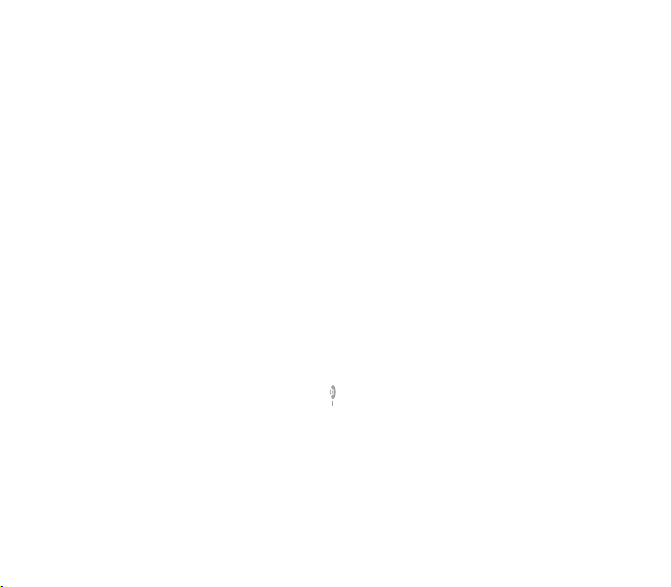
Nyelv választás
Ebből a menüből választhatja ki a telefon kijelzőjén használható különböző nyelveket.
A
Beállítások
Automatikus
menüből válassza ki a
beállítás használatakor a SIM-kártyának megfelelő nyelvet alkalmazza.
Jelölje ki a kívánt nyelvet a listán, majd
Az
Nyelv választás
érvényesítse
menüt, majd válassza a [
választását.
Kiválaszt
] lehetőséget.
Hálózatok
E menü segítségével konfigurálhatja a hálózati beállításokat.
A
Beállítások
A
esetén (adatkapcsolat indításakor).
A
valamelyikét.
Válassza a
menüből válassza ki a
GPRS
lehetőség kiválasztásával megadhatja, hogyan szeretne csatlakozni a GPRS-hálózathoz: mindig vagy csak szükség
Kiválasztás
lehetőséggel aktiválhatja (automatikusan vagy kézzel) a tartózkodási helyén rendelkezésre álló hálózatok
Előnybe részesít
Hálózatok
menüt, majd válassza a [
lehetőséget az összes előre regisztrált hálózat megtekintéséhez.
Kiválaszt
] lehetőséget.
Kontraszt
Ezzel a menüvel állíthatja a kijelző kontrasztját.
A
Beállítások
A tesztképernyőn a kontrasztot a
menüből válassza ki a
Kontraszt
le / fel
menüt, majd válassza a [
T S nyílgombokkal, és a kívánt érték
Kiválaszt
] lehetőséget.
megadásával
állíthatja be.
Takarékos mód
A menüben a telefon készenléti energiafogyasztása állítható be.
A készenlét üzemmód megszakításához nyomja meg a
A
Beállítások
Három lehetőség közül választhat:
-
-
-
Ezután állítsa be a kiválasztott opció megjelenítési idejét.
Beállítások 41
menüből válassza az
normál
: az idő és a hálózati információ megjelenik a képernyőn.
gazdaságos
Képernyővédő
: a képernyő elsötétül (ezáltal alacsonyabb az energiafogyasztás).
: a
Háttér
Takarékos mód
menüben kiválasztott képernyővédő jelenik meg (magasabb energiafogyasztás).
Start
gombot.
menüpontot, majd a [
Kiválaszt
] lehetőséget.
Page 42

Parancs ikon
Egyes modelleknél csak egy programozható gomb áll rendelkezésre.
A
Beállítások
Válassza ki a módosítandó gombot, és
Válassza ki a gombhoz rendelendő funkciót, majd
42 Beállítások
menüből válassza ki a
Parancs ikon
érvényesítse
menüt, majd válassza a [
választását.
érvényesítse
választását.
Kiválaszt
] lehetőséget.
Page 43

Hívások
A Hívások menüben kezelheti a beérkező és kimenő telefonhívásokat, illetve tájékozódhat azokról. A hívások megjelölése:
Bejövő hívás
Kimenő hívás
A lista gyors elérése a kijelző alapállapotáról: nyomja meg a
Hívásátirányítás
Ebben a menüben továbbíthatja a telefonra bejövő hívásokat.
Az előfizetés típusától függően ezzel a funkcióval át lehet irányítani a bejövő hanghívásokat egy másik telefonszámra vagy
a hangpostafiókra.
A
Hívások
menüből válassza a
Válassza ki az átirányítás típusát a rendelkezésre álló lehetőségek közül.
Hívásátirányítás
Utolsó számok
Ebben a menüben érhetők el a legutóbb hívott számok.
A
Hívások
menüből válassza a
Minden hívásban megtalálhatók a hívás típusára (egy ikon jelzi) és időpontjára (vagy dátumára) vonatkozó információk.
Jelölje ki a kívánt hívást a listán, majd
Válasszon a felkínált lehetőségek közül.
A hívást a
Start
gomb megnyomásával is kezdeményezheti.
Utolsó számok
érvényesítse
Mérők
Ebből a menüből ellenőrizheti a hívások időtartamát.
A menüben a legutóbbi GPRS-kapcsolat során forgalmazott adatok mennyisége is megjelenik (készüléktípustól függő
szolgáltatás).
A
Hívások
menüből válassza ki a
Válassza ki a számláló típusát a rendelkezésre álló lehetőségek közül.
Hívások 43
Mérők
menüt, majd válassza a [
Start
gombot.
menüpontot, majd a [
menüpontot, majd a [
választását.
Kiválaszt
Kiválaszt
Kiválaszt
] lehetőséget.
] lehetőséget.
] lehetőséget.
Page 44

Telefonszám kijelzése
Ebben a menüben módosíthatja a telefonszámok kijelzésének állapotát.
A
Hívások
menüből válassza a
Válasszon a felkínált műveletekből (Hívószámkijelzés letiltása, Saját számok, A hívó telefonszáma).
Hívószámkijelzés letiltása
Lehetősége van telefonszámát letiltani, hogy a hívott fél azt ne láthassa.
Alap beállítás:
-
-
Nem:
-
Igen:
a hálózati alapbeállítás érvényesül.
nem kívánja használni a hívószámkijelzés letiltása funkciót, telefonszáma megjelenik a hívott fél telefonján.
bekapcsolja a hívószámkijelzés letiltása funkciót, így telefonszáma nem jelenik meg a hívott fél telefonján.
Szám megnézése
menüpontot, majd a [
Kiválaszt
] lehetőséget.
Hívásvárakoztatás
(Szolgáltatótól függő szolgáltatások)
Hívás közben figyelmeztető hang jelezheti, ha egy másik hívó is próbálja Önt elérni. Ez a hang eltér a többi hangtól. A hívó
száma megjelenik a kijelzőn (vagy helyette a hívó azonosítója, ha eltárolta azt a telefonon).
A
Hívások
menüből válassza a
A hívásvárakoztatás
Ha hívás közben egy másik személy is megpróbálja Önt elérni, hívás figyelmeztetés jelenik meg a kijelzőn.
Hívás várakozá.
be- vagy kikapcsolható, illetve a hívásvárakoztatás szolgáltatás aktuális állapota
menüpontot, majd a [
Kiválaszt
] lehetőséget.
megtekinthető.
Újrahívás
E menü segítségével újrahívhat egy előzőleg már felhívott személyt.
A
Hívások
menüből válassza az
Az újratárcsázási funkció beállításai: kikapcsolt, külön előhívható és alapértelmezésben bekapcsolt.
Ha a
Külön előhívható
Újrahívás
menüpontot, majd a [
lehetőséget választotta, a telefon automatikusan felajánlja a hívó visszahívását, ha a szám foglalt.
Kiválaszt
] lehetőséget.
Feketelista
A „feketelista" használatával korlátozható a hibák száma automatikus hívás esetén. (Az automatikus hívás automatikus
újratárcsázással vagy egyéb alkalmazások révén, például adat- vagy faxküldéssel jöhet létre).
A
Hívások
menüből válassza a
Ha egy adott telefonszám hívása esetén több hívás is sikertelen (a szám foglalt vagy ismeretlen), a rendszer a számot
feketelistára teszi, és mindaddig nem hívja automatikusan, amíg Ön a számot nem törli a feketelistáról.
Megjegyzés:
44 Hívások
ez a funkció nem hasznáható kézzel indított hívások esetén.
Feketelista
menüpontot, majd a [
Kiválaszt
] lehetőséget.
Page 45

Hangposta szám
Ezzel a funkcióval programozhatja be hangpostája számát.
Ezt a számot használja a hangposta hívására a programozható gombokkal.
A
Hívások
menüből válassza a
Írja be és érvényesítse a hangposta
Hívások 45
Hangposta szám
számát
és
menüpontot, majd a [
érvényesítse
választását.
Kiválaszt
] lehetőséget.
Page 46

Biztonság
Ebből a menüből állíthatja be a telefon biztonsági beállításait.
Billentyű lezárva
E menü használatával zárolhatja a billentyűzetet.
A
Biztonság
Válassza a
Ez a szolgáltatás a kijelző alapállapotában is elérhető a és a [
lenyomásával.
menüből válassza a
Bekapcsolás
A zár ikon megjelenik a kijelző alapállapotában is.
PIN-kód
Ebben a menüben lehet módosítani a PIN-kódot és a SIM-kártya kódját, valamint be- vagy kikapcsolni azok bekérését.
A
Biztonság
A PIN-kód módosításához válassza a
Adja meg régi PIN-kódját, majd
Adja meg új PIN-kódját kétszer egymás után, majd
A PIN-kód bekérésének be- vagy kikapcsolásához válassza a
Adja meg PIN-kódot, majd
Válassza a
Háromszor egymás utáni rossz PIN kód beütés esetén a SIM kártya feloldásához lapozzon a 65. oldalra.
menüből válassza ki a
Bekapcsolás
PIN2-kód
A másodlagos PIN-kód segítségével korlátozhatja a készülék bizonyos funkcióinak elérését*.
* A SIM-kártya típusától függ, hogy ez a szolgáltatás rendelkezésre áll-e.
A SIM-kártya PIN2-kódjának módosításához, illetve bekérésének be- vagy kikapcsolásához a fentebb leírtak szerint járjon el.
46 Biztonság
Billentyű lezárv.
vagy a
Kikapcsolás
érvényesítse
érvényesítse
vagy a
Kikapcsolás
menüpontot, majd a [
lehetőséget, majd
PIN-kód
menüt, majd válassza a [
Módosítás
, majd a [
azt.
érvényesítse
azt.
lehetőséget, majd
érvényesítse
Kiválaszt
azt.
PIN-bekérés
érvényesítse
Kiválaszt
] lehetőséget.
azt.
OK] gomb (jobb oldali gomb ) együttes
Kiválaszt
] lehetőséget.
] lehetőséget.
menüt, majd a [
a választást.
Kiválaszt
] lehetőséget.
Page 47

Telefonkód
A telefonkód a telefonhoz tartozó titkos kód, amely biztonsági célokat szolgál lopás esetére.
A
Telefonkód
minden olyan esetben kéri a titkos kódot, amikor egy idegen SIM-kártya behelyezését követően próbálják bekapcsolni a
készüléket. A SIM-kártya aktiválásakor a kód automatikusan hozzákapcsolódik a kártyához.
A telefonkód bekérésének be- vagy kikapcsolásához válassza a
Adja meg a 0000 kódot, majd
Válassza a
A telefonkód módosításához válassza a
Adja meg a régi telefonkódot, majd
Adja meg az új telefonkódot, majd
Adja meg az új telefonkódot még egyszer, majd
menüben a telefon kódjának bekérését lehet bekapcsolni. Ha érvényesíti ezt a szolgáltatást, akkor a telefon
Telefonkód
Bekapcsolás
érvényesítse
vagy a
azt.
Kikapcsolás
Módosítás
érvényesítse
érvényesítse
lehetőséget, majd
lehetőséget, majd
azt.
azt.
érvényesítse
azt.
menüt, majd
érvényesítse
érvényesítse
.
érvényesítse
választását.
választását.
Bizalmas
A
Bizalmas
funkció arra szolgál, hogy törölje a legutóbbi hívások listáját és a készülékben tárolt SMS-üzeneteket, ha új
SIM-kártya behelyezése után bekapcsolják a telefont.
A
Biztonság
Válassza a
menüből válassza ki a
Bekapcsolás
vagy a
Bizalmas
Kikapcsolás
menüt, majd válassza a [
lehetőséget, majd
érvényesítse
Kiválaszt
] lehetőséget.
.
Szolgáltató
Ebben a menüben módosíthatók a hívástiltás-beállítások.
A
Biztonság
A szolgáltatás elérhetősége az előfizetés típusától függ.
Biztonság 47
menüből válassza ki a
Szolgáltató
menüt, majd válassza a [
Kiválaszt
] lehetőséget.
Page 48
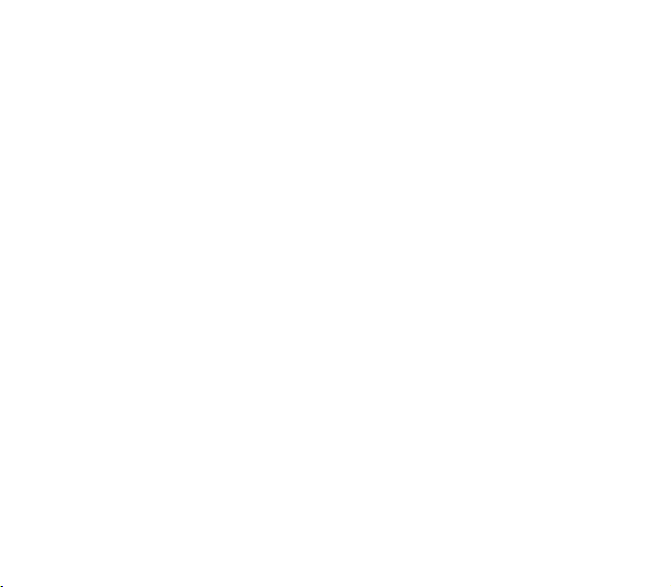
Hívástiltás
Ebben a menüben meghatározott hívásokat korlátozhat. A szolgáltatás használata előtt a központtól jelszót kap. A
szolgáltatás igénybevétele függ az előfizetés típusától.
Híváskorlátozás aktiválása:
Biztonság
- A
- A kimenő vagy bejövő hívások közül.
- Hívás típust attól függően, hogy melyiket kívánja korlátozni.
- Válassza:
• az
• vagy a
- Aktiválja a szolgáltatást és adja meg jelszavát.
menüből válassza ki a
Minden
hívást,
Barangolás esetén
elérhető. Ekkor csak a bejövő hívások kerülnek korlátozásra.
Hívás korlátozá.
hívásokat, amelyek akkor érkeznek, ha Ön külföldön tartózkodik és a roaming szolgáltatás
menüt, majd válassza a [
Kiválaszt
] lehetőséget.
Fix hívások
Ebből a menüből korlátozható a kezdeményezhető hívások köre.
A Biztonság menüből válassza ki a
Adja meg PIN2-kódját, majd
Válassza a
Bekapcsolás
Járjon el a telefonkönyveknél megszokott módon.
Ha bekapcsolja ezt a szolgáltatást, csak az ebbe a telefonkönyvbe felvett számokat tudja majd felhívni.
Ez a telefonkönyv a SIM-kártyán helyezkedik el, így méretét a kártya tárolókapacitása korlátozza.
érvényesítse
vagy a
Kikapcsolás
Fix hívások
azt.
menüt, majd válassza a [
lehetőséget, majd
érvényesítse
Kiválaszt
.
] lehetőséget.
Költségek
E menü segítségével nyomon követhető a hívások költsége (*).
A
Biztonság
A
összes beszélgetés költsége.
A
hívásszámláló.
(*) FIGYELEM!
A hálózat és az előfizetéses kártyák konfigurációjától függően lehetséges, hogy egyes funkciók nem érhetők el (ezeket *
jelzi).
48 Biztonság
menüből válassza ki a
Költségek
menüben (*) megtekinthető a legutóbbi hívás, valamint az előző alaphelyzetbe állítás óta kezdeményezett
Díjak törlése
menüben (*) törölhető a legutóbbi hívás díja, illetve a PIN2-kód megadása után visszaállítható nullára a
Költségek
menüt, majd válassza a [
Kiválaszt
] lehetőséget.
Page 49

Extrák
Ebből a menüből érhetők el a telefon kiegészítő szolgáltatásai, például a naptár, a számológép, a pénznemátváltó, az
ébresztő, a stopper, az autós kihangosító és az adatátviteli paraméterek.
Naptár
El a menü lehetővé teszi a naptár megjelenítését.
A
Extrák
menüből válassza ki a
Számológép
Ebből a menüből érhető el a telefon számológép funkciója.
A
Extrák
menüből válassza ki a
A számológép funkciói az alábbi gombokkal érhetők el:
S
T
X
W
Ha éppen nem végez számítási műveletet, a
a
Extrák 49
Fel nyíl:
Le nyíl:
Jobbra nyíl:
Balra nyíl:
Jobb oldali programozható gomb:
Bal oldali programozható gomb:
∗
gomb vagy #:
Pénznem átváltó-ban
Naptár
Számológép
Összeadás
Kivonás
Szorzás
Osztás
Tizedesvessző
szereplő értéket is.
menüt, majd válassza a [
menüt, majd válassza a [
Egyenlő
Törlés
jobb oldali gomb
Kiválaszt
] lehetőséget.
Kiválaszt
] lehetőséget.
segítségével a számításhoz közvetlenül felhasználhatja
Page 50

Pénznem átváltó
Ez a menü pénznemek átváltásában segít.
A
Extrák
menüből válassza ki az
Írja be az értéket, majd nyomja meg a
visszaváltáshoz nyomja meg a
A
jobb oldali gomb
Gyors átváltás
A pénznemátváltó a nyitóképernyőn fogja elvégezni a műveletet, csak meg kell adnia a kívánt értékeket, majd meg kell
nyomnia a
Árfolyam
Adja meg a két kiválasztott pénznem keresztárfolyamát.
Pénznemek
Adja meg az átváltásban részt vevő két pénznemet.
A számológépbe
E lehetőség kiválasztása esetén azonnal tovább dolgozhat a kapott értékkel a
segítségével a következő lehetőségek érhetők el:
le / fel T S nyílgombot.
Pénznem átváltó
le
nyílgombot.
menüt, majd válassza a [
fel
S nyílgombot az egyik pénznemből a másikba való átváltáshoz,
Kiválaszt
számológépben
] lehetőséget.
.
vagy T a
Ébresztés
Ebben a menüben beállítható és bekapcsolható az ébresztési funkció.
A
Extrák
menüből válassza ki az
Válassza az ébresztéshez tartozó
Állítsa be az ébresztési időt a számok beírásával vagy a
választást.
Az ébresztő ikonja megjelenik a kijelző alapállapotában is.
Az ébresztési funkció a telefon kikapcsolása után is aktív marad.
50 Extrák
Ébresztés
menüt, majd válassza a [
Bekapcsolás
Kiválaszt
vagy
Kikapcsolás
le / fel T S nyílgombok használatával, majd
] lehetőséget.
lehetőséget, majd
érvényesítse
a kiválasztást.
érvényesítse
a
Page 51

Időzítő
Ebben a menüben beállítható és bekapcsolható az időzítő funkció.
A
Extrák
menüből válassza ki az
Válassza a riasztáshoz tartozó
Állítsa be az időtartamot a számok beírásával vagy a
választást.
Az ébresztő ikonja megjelenik a kijelző alapállapotában is.
Időzítő
menüt, majd válassza a [
Bekapcsolás
vagy
Kiválaszt
Kikapcsolás
le / fel T S nyílgombok használatával, majd
] lehetőséget.
lehetőséget, majd
érvényesítse
a kiválasztást.
érvényesítse
a
Autós készlet
Ebben a menüben állítható be a telefon autós kihangosítóval történő használata.
A
Extrák
menüből válassza ki az
Válassza ki a kívánt beállításokat (Automatikus válasz, Kikapcsolás, Időzítő beállítása, Kihangosító hangereje).
Autós készlet
menüt, majd válassza a [
Kiválaszt
] lehetőséget.
Adat
E menü segítségével a számítógéppel folytatott adatcsere beállításai adhatók meg (készüléktípustól függő szolgáltatás).
A
Extrák
menüből válassza ki az
Válassza ki a megfelelő sebességet a telefonhoz csatlakoztatni kívánt számítógéptől függően.
Ha a telefon beépített modemet is tartalmaz, csatlakozhat a számítógéphez adatok vagy fax GSM- vagy GPRS-alapú
fogadásához. A számítógépen a kapcsolat paramétereinek beállításához használja a kiegészítőként kapott Wellphone CD
szoftvert.
Extrák 51
Adat
paraméterek menüt, majd válassza a
Belépés
lehetőséget.
Page 52

Szolgáltatások
Ebből a menüből érhetők el a szolgáltató különböző kiegészítő szolgáltatásai. A listán szereplő szolgáltatások az előfizetés
típusától függően változnak.
Ebből a menüből érhetők el a szolgáltató különböző alapszolgáltatásai.
A
Szolgáltatások
52 Szolgáltatások
menü listáján válassza ki a kívánt szolgáltatást.
Page 53

Műszaki jellemzők
Tömeg: 88 g
Méret: 105,6 x 46 x 20 mm
Eredeti akkumulátor: Lítium-ion, 680 mAh
Az akkumulátor működési ideje egy feltöltéssel híváskor/készenléti állapotban: 3 óra 30/200 óra
Támogatott multimédia-objektumok:
- Hangformátumok: iMelody, Midi, wave, amr (készüléktípustól függő szolgáltatás)
- Grafikus formátumok: wbmp, bmp, png, jpeg, animált gif
A letölthető csengőhangok és képek számára rendelkezésre álló memória mérete:
- myX2-2m: legfeljebb 470 kB.
- myX2-2: legfeljebb 240 kB.
Működési hőmérséklet: - 10°C és + 55°C között
A termék műszaki paraméterei külön értesítés nélkül változhatnak.
Műszaki jellemzők 53
Page 54

Óvintézkedések és biztonsági információ
Biztonság
Ne próbálja meg szétszerelni a telefont! A telefonhasználat módjáért és annak következményeiért kizárólag Ön a felelős.
Általános alapelv, hogy telefonját mindig kapcsolja ki, ha olyan intézményben jár, ahol a telefon használata tiltott.
A készülék használata során tartsa be a felhasználó és környezet védelmét szolgáló óvintézkedéseket.
Ne használja a telefont nedves környezetben (fürdőszoba, uszoda stb.). Védje a készüléket a folyadékoktól és a párától.
Ne tegye ki készülékét - 10°C alatti, illetve + 55°C fölötti hőmérsékleteknek. A telefon töltésekor a töltő által létrehozott fizikai
és kémiai folyamatok hőmérséklet-emelkedést idézhetnek elő. A telefon szélsőséges hőmérsékleti viszonyok között
automatikusan megvédi az akkumulátort.
Ne hagyja a telefont olyan helyen, ahol azt kisgyermekek elérhetik, mert egyes eltávolítható részeket lenyelhetnek.
Elektronikus biztonság
Csak a gyártó katalógusában szereplő akkumulátortöltők használhatók. Bármilyen más töltő használata veszélyes lehet,
továbbá a garancia érvényességének megszűnésével jár. A hálózati feszültségnek pontosan meg kell egyeznie a töltőn
feltüntetett értékkel.
Légiközlekedés-biztonság
Amikor repülőgépen utazik, mindig kapcsolja ki telefonját, ha erre jelzés vagy a személyzet figyelmezteti.
A mobiltelefonok használata veszélyeztetheti a repülőgép biztonságos irányítását és megzavarhatja a hálózati
kommunikációt.
A mobiltelefon használata repülőgépeken általában nem engedélyezett vagy szigorúan tilos. Az ezzel kapcsolatos szabályok
megsértése bűnvádi eljárást, illetve a mobilhálózatok jövőbeni használatától való eltiltást vonhat maga után.
Gyúlékony vagy robbanékony anyagok
Ha a benzinkutaknál jelzés figyelmezteti erre, mindig kapcsolja ki mobiltelefonját. Tartsa be a rádiókommunikációs eszközök
használatára vonatkozó tilalmat vegyi üzemekben, üzemanyagraktárakban és minden más olyan létesítményben is, ahol
robbantásos munkálatokat folytatnak.
Elektronikus berendezések
A lemágnesezés elkerülése érdekében hosszú ideig ne tartson elektronikus készülékeket telefonja közelében.
54 Óvintézkedések és biztonsági információ
Page 55
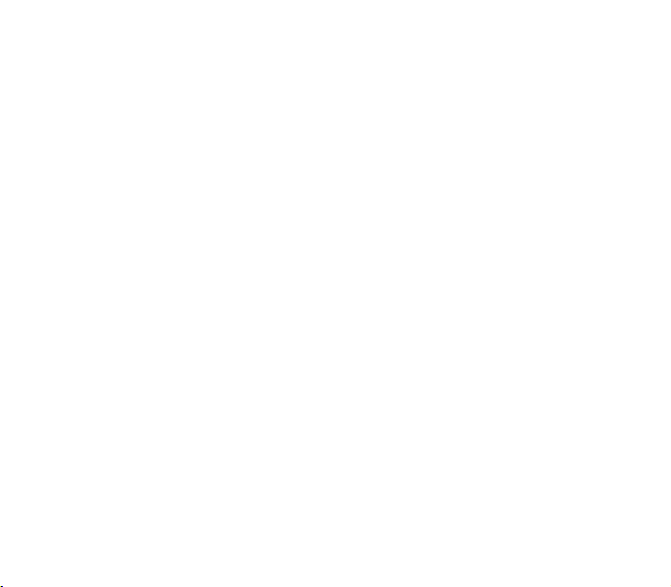
Elektronikus orvosi berendezések
A telefon által kibocsátott rádiójelek interferenciát okozhatnak elektronikus gyógyászati eszközökben vagy
implantátumokban, például hallókészülékekben, szívritmus-szabályozókban vagy inzulinadagolókban. A telefon és az
implantátum között legalább 15 cm távolságot javasolt tartani. Orvosa vagy a berendezés gyártója pontos felvilágosítással
tud szolgálni ezzel kapcsolatban.
Kórházak
Kórházakban is mindig kapcsolja ki mobiltelefonját, ha erre jelzés vagy a személyzet figyelmezteti.
Közúti közlekedésbiztonság
Ne használja a telefont vezetés közben! Hogy figyelme ne terelődjön el a vezetésről, hívás kezdeményezéséhez előbb állítsa
le járművét biztonságosan, a forgalmat nem megzavaró helyen. Mindig tartsa be a közúti közlekedésre vonatkozó
szabályokat és törvényeket.
A testre erősített készülék használata
Ezt a mobiltelefont a testre erősített használat követelményeinek megfelelően is bevizsgálták, és a készülék megfelel a
rádiófrekvenciás kibocsátásra vonat iránymutatásoknak abban az esetben, ha olyan tartozékkal használják, amely fémet
nem tartalmaz, és a készüléket a testtől legalább 1,5 cm távolságra tartja. Az egyéb tartozékok használata nem minden
esetben biztosítja a rádiófrekvenciás sugárzásra vonatkozó iránymutatásoknak való megfelelőséget.
SAR
EZ A MODELL MEGFELEL A RÁDIÓFREKVENCIÁS ENERGIA KIBOCSÁTÁSÁRA VONATKOZÓ NEMZETKÖZI
IRÁNYMUTATÁSOKNAK
Az Ön mobil eszköze egy rádiófrekvenciás adó-vevő berendezés. Konstrukciója lehetővé teszi, hogy ne lépje túl a
rádiófrekvenciás kibocsátásra vonatkozóan a nemzetközi iránymutatások által javasolt határértékeket. Az iránymutatásokat
egy független nemzetközi tudományos szervezet, az ICNIRP dolgozta ki, és olyan biztonsági határértékeket tartalmaznak,
amelyek kortól és egészségügyi állapottól függetlenül biztosítják valamennyi személy esetében a védelmet.
Az iránymutatások a speciális abszorpciós ráta – röviden SAR – néven ismert mértékegységet alkalmazzák. A mobil
eszközökre vonatkozós határérték 2 W/kg, és az erre a készülékre vonatkozó legmagasabb SAR-érték a fülnél a vizsgálat
során 0,68 W/kg (*) volt. Mivel a mobil eszközök számos szolgáltatást kínálnak, más testpozíciókban is alkalmazhatóak, mint
például a testre erősítve hordva, ahogyan azt a használati utasítás is szemlélteti (**).
(*) A vizsgálatokat elvégzésére a vizsgálatok elvégzésére vonatkozó nemzetközi iránymutatásokkal összhangban került
sor.
(**) A testen hordott készülék üzemeltetésére vonatkozóan lásd a Biztonság című szakaszt.
Óvintézkedések és biztonsági információ 55
Page 56

Mivel az SAR-érték mérését a készülék legmagasabb teljesítményszintjén végzik el, a jelen készülékre jellemző tényleges
SAR-érték a fent jelzett érték alatt marad. Ez annak köszönhető, hogy a készülék teljesítménye automatikusan szabályozott
annak érdekében, hogy a készülék minden esetben csak a hálózat eléréséhez szükséges minimális teljesítményszinttel
működjön.
Az egészségügyi világszervezet kijelentette, hogy a jelenleg rendelkezésre álló tudományos információk nem utalnak arra,
hogy a mobil eszközök alkalmazása különleges óvintézkedések foganatosítását tenné szükségessé. A szervezet megjegyzi,
hogy amennyiben a felhasználó csökkenteni szeretné az őt érő sugárzás mértékét, akkor ezt a telefonbeszélgetések idejének
csökkentésével, vagy a mobiltelefonnak a fejtől és a testtől távolabb való elhelyezését lehetővé tevő kihangosító vagy
fülhallgató-mikrofon (hands-free) alkalmazásával érheti el.
További információt az Egészségügyi Világszervezet weboldalain (http://www.who.int/emf
) találhat.
A rádiófrekvenciás (RF) mezők energiakibocsátásának
kerülése
Azok, akik szeretnék minél kevésbé kitenni magukat a rádiófrekvenciás mezők energiakibocsátásának, a World Health
Organization (WHO) az alábbiakat tanácsolja:
Megelőzés: A jelenleg rendelkezésre álló tudományos adatok alapján semmi nem mutat arra, hogy a mobiltelefonok
használata során bármiféle megelőző tevékenységre lenne szükség. Ha azonban valaki magát vagy gyerekét minél
kevesebb rádiófrekvenciás sugárzásnak szeretné kitenni, korlátozza hívásai hosszúságát, használjon kihangosító
eszközöket, és lehetőleg tartsa a telefont a testtől és fejtől minél távolabb.
A témával kapcsolatban bővebb információ a WHO 193. számú adatlapján, a http://www.who.int/peh-emf címen
kapható. 2000. június
56 Óvintézkedések és biztonsági információ
Page 57

Garancia
A telefont csak rendeltetésszerűen szabad használni, normál működési feltételek között. A Sagem Communication cég nem vállal
semmilyen felelősséget a rendeltetésszerű használat körén kívül eső telefonhasználatért, illetve annak következményeiért.
A SAGEM által kifejlesztett szoftver a Sagem Communication kizárólagos tulajdonát képezi. Ezért szigorúan tilos a szoftvert vagy
annak bármely részét módosítani, visszafordítani, illetve annak belső felépítését elemezni.
Elővigyázatos használat
A telefon lehetővé teszi csengőhangok, ikonok és animált képernyővédők letöltését. A letöltött adatok között előfordulhatnak a
készüléket károsító információk (például vírusok).
A Sagem Communication ezért kizár minden olyan felelősséget, amely (1) a letöltött adatok fogadásával vagy az ilyen adatok
elvesztésével, (2) ezeknek a készülék működésére gyakorolt hatásaival, illetve (3) az adatok letöltéséből vagy az azokkal
kapcsolatos adatvesztésből adódó károkkal kapcsolatos. A Sagem Communication specifikációinak nem megfelelő adatok
letöltéséből adódó hibákra vagy károkra a Sagem Communication garanciája nem terjed ki. Következésképpen a telefon
vizsgálati és javítási költsége a vevőt terheli, ha a hiba az ilyen adatok letöltésével hozható összefüggésbe.
A telefonjára letöltött tartalmak harmadik fél szerzői jogi védelme alatt állhatnak, ezért előfordulhat, hogy nem jogosult az ilyen
jellegű tartalom használatára, vagy annak alkalmazása korlátozott. Következésképpen Önnek kell gondoskodnia a letöltött
tartalom használatához szükséges engedélyről, például licencszerződés megkötéséről. Továbbá a Sagem Communication cég
nem vállal garanciát a letöltött tartalom pontosságáért vagy minőségéért. Egyedül Ön a felelős a mobiltelefonjára letöltött
tartalomért és annak használatáért. A Sagem Communication nem tud felelősséget vállalni az ilyen tartalmakért vagy azok
használatáért.
Az Ön felelősségi körébe tartozik, hogy saját költségén ellenőrizze: a tartalom használata megfelel-e az érvényes törvényeknek
és szabályozásoknak abban az országban, ahol a telefont használni kívánja.
Garanciafeltételek
Garanciális javítás elvégzéséhez lépjen kapcsolatba a készüléket értékesítő viszonteladóval vagy képviselettel. Ne felejtse
magával vinni a vásárlást igazoló okmányokat.
Itt kaphat segítséget a garanciális javítás elvégeztetéséhez.
1.
A vásárlást és a vásárlás dátumát igazoló okmányok bemutatása esetén az új készülékre, ideértve a dobozban lévő új
tartozékokat is (a fogyóeszközök kivételével), a Sagem Communication garanciája érvényes, amely a készüléknek a Sagem
Communication cégtől való megvásárlásától számított 12 (tizenkét) hónapig vonatkozik a gyártási hibákból eredő
meghibásodásokra (az alkatrészekre és a kivitelezésre, kivéve a szállítás során felmerült meghibásodásokat).
A garanciális időszakban javított vagy kicserélt telefonok szintén garanciálisak (alkatrészek és kivitelezés) az alábbi két időtartam
közül a hosszabbikra:
Az eredeti tizenkét (12) hónapos garancia lejártáig hátralévő idő, illetve a Sagem Communication által biztosított garanciális
javítás időpontjától számított három (3) hónap.
Garancia 57
Page 58
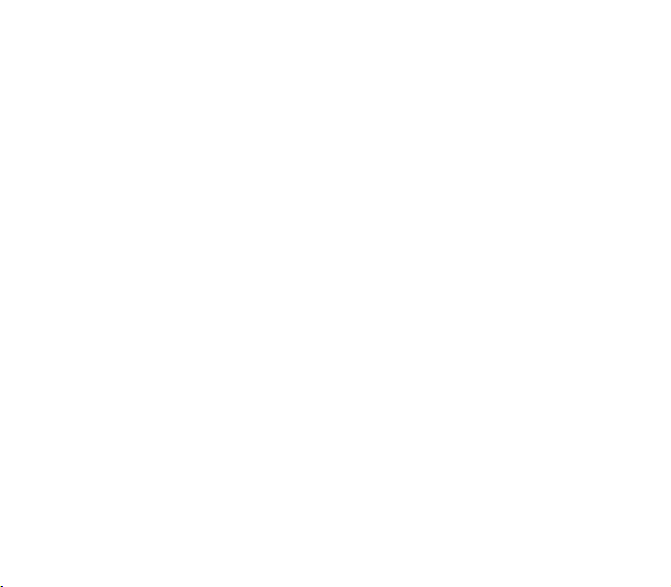
Az Ön hatályos nemzeti jogszabályban rögzített jogai, valamint az adásvételi szerződésben szereplő, a viszonteladóval szemben
érvényes jogai továbbra is érvényben maradnak, és azokat semmilyen módon nem érinti a jelen garanciavállalás.
A garanciával kapcsolatos jogvita esetén a készülékre a hibákból és rejtett hiányosságokból fakadó károkra vonatkozó,
törvényileg meghatározott garancia az irányadó, a franciaországi polgári törvénykönyv 1641-es és azt követő cikkelyei szerint.
2.
A garanciaidőn belül meghibásodott telefonok cseréjét vagy javítását a Sagem Communication saját belátása szerint,
díjmentesen végzi (kivéve a garancia hatálya alá nem tartozó hibák elhárítását), ha megállapítást nyert, hogy a garanciális
munkálatok elvégzése szervizben kell történjen, és a Sagem Communication garanciális javításokkal foglakozó részlegének (a
részleg telefonszáma megtalálható a szállítólevélen) megadott címre való szállítás költségeit (szállítás és biztosítás) a vásárló
viseli.
A hatályos jogi előírásoknak megfelelően a Sagem Communication semmilyen — kifejezett vagy vélelmezett — garanciát nem
vállal a jelen szakaszban kifejezetten biztosított garancián túlmenően, továbbá a Sagem Communication nem vállal semmilyen
felelősséget a közvetett és/vagy következményes károkért (ideértve megrendelések vagy nyereség elvesztését, továbbá minden
más pénzügyi vagy kereskedelmi jellegű veszteséget is), akár a garancia hatálya alá tartozzanak ezek, akár nem.
3.
Egy telefon garanciális voltának igazolásához szükséges a vásárlást igazoló, olvashatóan kiállított és utólag nem módosított
dokumentum (amelynek tartalmaznia kell az eladó cég nevét és címét, a vásárlás helyét és idejét, a készülék típusát és
IMEI-számát) csatolása is. A garancia érvényességének emellett az is feltétele, hogy a telefon azonosítócímkéjén szereplő
adatok olvashatóak legyenek, és sértetlen legyen ez a címke és a telefon összes többi olyan címkéje is, amelyek eltávolítása a
garancia elvesztésével jár. A garancia rendeltetésszerű használat esetén érvényes.
A vásárló felelőssége az, hogy a saját költségén biztonsági másolatot készítsen a telefonon található minden egyéni beállításról
és személyes információról (telefonkönyvek, beállítások, háttérképek stb.), mielőtt a telefont elküldené a garanciális javítások
elvégzése céljából. Kérésre a Sagem Communication tájékoztatja a biztonsági másolat készítésének lehetőségeiről. A Sagem
Communication nem vonható felelősségre, ha a garanciális javításra elküldött készüléken található fájlok, programok vagy
adatok megsérülnének. Az esetleg elveszett adatok, összetevők vagy fájlok újratelepítését a Sagem Communication nem
vállalja.
A Sagem Communication saját belátása szerint határoz arról, hogy a telefont új vagy felújított alkatrészek felhasználásával meg
kívánja javítani, illetve ki kívánja cserélni a hibás telefont egy új vagy (jogvita elkerülése érdekében) egy megfelelően működő
másik készülékre. A garanciális javítások alkalmával a Sagem Communication fenntartja magának a jogot arra, hogy a telefonon
elvégezzen bármilyen olyan szükséges technikai módosítást, amely a készülék eredeti működőképességét nem befolyásolja
hátrányosan. A garanciális javítások során kicserélt régi alkatrészek a Sagem Communication tulajdonába kerülnek.
A telefon javítási ideje és a garanciális időszakon belüli egyéb várakozási idők nem okozzák az 1. szakaszban ismertetett
garanciális időszak arányos meghosszabbítását, hacsak a felek nem állapodtak meg ettől eltérő értelmű fontos rendelkezésről.
A garancia csak a telefon teljes vételárának kifizetése, illetve az esedékes részletek hiánytalan törlesztése esetén érvényes.
58 Garancia
Page 59
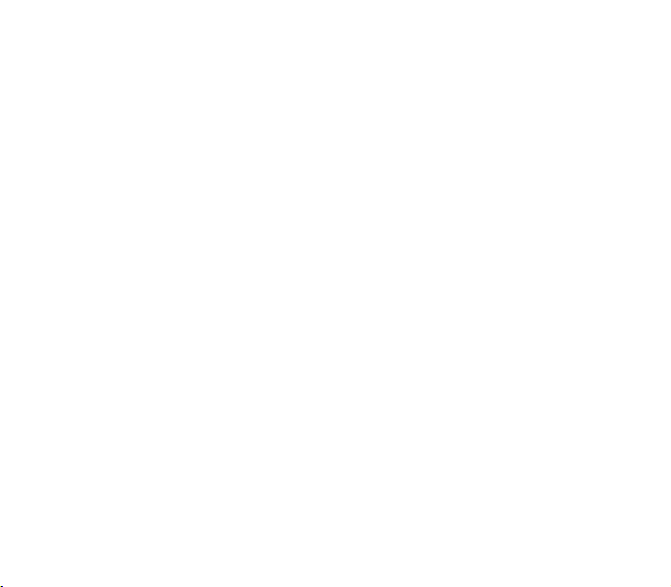
4.
A garancia nem terjed ki az alább felsorolt esetekre sem:
Ha a meghibásodás a beállítási és használati utasítások be nem tartásából, külső eredetű sérülésből (túlfeszültség, villámcsapás,
tűz, rongálás, szándékos károkozás, vízzel, illetve bármilyen maró/káros folyadékkal vagy anyaggal való érintkezés, nem
megfelelő táphálózatra való csatlakoztatás stb.), a telefonnak a Sagem Communication előzetes írásos engedélye nélkül való
módosításából, a telefon dokumentációjában is említett hibás működtetésből, az elvárható figyelem vagy gondosság hiányából,
a nem megfelelő környezeti feltételek (szélsőséges hőmérséklet vagy páratartalom, elektromos feszültségingadozások, villamos
fővezetékek vagy a Föld mágneses tere által okozott interferencia) melletti használatból, illetve a Sagem Communication által
nem jóváhagyott szervizekben végzett javításokból vagy javítási kísérletekből (a telefon lezárt részeinek felnyitására tett
kísérletekből) származik.
Ha a készülék azért sérül meg, mert azt a Sagem Communication vállalathoz való visszaküldéskor nem megfelelően
csomagolták.
A telefon és az alkatrészek természetes kopása/elhasználódása.
A hálózati kommunikáció zavara, ha azt nem a készülék hibája okozza, hanem például az alábbi okok valamelyike:
Problémák az internet elérésével kapcsolatban, például a hálózat átmeneti leállása, a hívó vagy a hívott fél SIM-kártyájának
meghibásodása, adatátviteli hibák (gyenge lefedettség, interferencia, légköri zavarok, a telefonvonalak túlterheltsége vagy
átmeneti elérhetetlensége), a helyi hálózat (vezetékek, kiszolgálógépek vagy végfelhasználói terminálok) hibája és vagy/az
átvitelért felelős hálózat (interferencia, zavar, túlterheltség vagy rossz minőségű jelátvitel) hibája.
A mobilkommunikációs hálózat paramétereinek a telefon megvásárlását követően bekövetkezett megváltoztatása.
Új szoftververziók megjelenése.
Folyamatban lévő szervizmunkálatok, például fogyóeszközök szállítása, beszerelése vagy cseréje.
A Sagem Communication előzetes írásbeli hozzájárulása nélkül használatba vett vagy módosított alkatrészek vagy szoftverek
használata a telefonnal.
Olyan hibák vagy üzemzavarok, amelyek a telefonnal nem kompatibilis termékek vagy kiegészítők használatából erednek.
A Sagem Communication vállalathoz a garancia hatálya alá tartozó telefonok visszaküldési eljárásának be nem tartásával
garanciális javításra visszaküldött berendezések.
A SIM-kártya kódjának feloldása vagy lezárása illetve az ebből adódó működési problémák, ha a műveletet a szolgáltató
engedélye nélkül végezték el.
5.
Azokban az esetekben, amikor a garancia nem érvényesíthető vagy már lejárt, a Sagem Communication kidolgoz egy előzetes
költségbecslést, eljuttatja azt a fel használónak, és a költségterv felhasználó általi jóváhagyása után kezdi csak meg a javításokat.
Ha a felhasználó elfogadja a költségtervet, meg kell fizetnie az abban szereplő javítási, valamint oda- és visszaszállítási
költségeket.
Hacsak a vásárlóval a cég nem kötött eltérő értelmű külön írásos szerződést, a jelen dokumentum kitételei maradéktalanul
érvényesek. Ha a jelen kitételek valamelyike csorbítaná a vásárlók olyan jogait, amelyeket számukra az adott országban
érvényes törvényi előírások valamely érdemi megállapítása biztosít, az adott kitétel érvényét veszti, de minden más kitétel
változatlanul érvényben marad.
Garancia 59
Page 60

A szoftver végfelhasználói licencszerződése (EULA)
A SZERZŐDÉS KONTEXTUSA ÉS ELFOGADÁSA
Ön egy, a Sagem Communication (SAGEM) által gyártott mobiltelefon-készüléket („KÉSZÜLÉK”) szerzett be, amely vagy a
SAGEM, vagy a harmadik félként megjelenő szoftverbeszállítók („SZOFTVERCÉGEK”) által fejlesztett, a SAGEM által
licencelt szoftvert tartalmaz, amelyet a SAGEM továbblicencelhet a készülék vásárlójának. A telepített szoftvertermékeket a
termék gyártójától függetlenül, illetve attól függetlenül, hogy a gyártó neve megjelenik-e a KÉSZÜLÉK dokumentációjában,
a hozzá tartozó adathordozókon, nyomtatott anyagokon és az „online” vagy elektronikus dokumentációban („SZOFTVER”),
a szellemi tulajdonra vonatkozó nemzetközi törvények és egyezmények védik. Ön a SZOFTVERNEK csak licencjogát
szerezte meg, tulajdonjogát nem. Minden jog fenntartva.
HA NEM FOGADJA EL EZT A VÉGFELHASZNÁLÓI LICENCSZERZŐDÉST („EULA”), AKKOR NE HASZNÁLJA A
KÉSZÜLÉKET ÉS NE MÁSOLJA LE A SZOFTVERT. EHELYETT AZONNAL TÁJÉKOZÓDJON A SAGEM CÉGNÉL A
TEENDŐKKEL KAPCSOLATBAN, VAGY A VÉTELÁR VISSZATÉRÍTÉSE ÉRDEKÉBEN JUTTASSA VISSZA A NEM
HASZNÁLT KÉSZÜLÉKE(KE)T.
ELŐZŐLEGES BELEEGYEZÉS MEGERŐSÍTÉSÉVEL), BELEÉRTVE – DE NEM KIZÁRÓLAGOSAN – A KÉSZÜLÉK
HASZNÁLATÁT, ELFOGADJA ÉS ELISMERI EZEN EULA TARTALMÁT ÉS ÉRVÉNYESSÉGÉT.
SZOFTVERNEK minősülnek a KÉSZÜLÉKRE előre telepített szoftverek („KÉSZÜLÉK szoftverei”), valamint a CD-lemezen
(„mellékelt CD-lemez”) található szoftverek is, amennyiben a készülékhez CD-lemez is tartozik.
A SZOFTVER LICENCJOGAI.
Ez az EULA az alábbi licencjogokat biztosítja Önnek:
A KÉSZÜLÉK szoftverei.
birtokol és nem tart fenn szolgáltatási fiókot egy megfelelő mobiltelefon-szolgáltatónál, vagy ha a mobiltelefon-szolgáltató
hálózati berendezései nem működnek, illetve nem a KÉSZÜLÉK szoftvereinek megfelelően vannak beállítva, akkor a
KÉSZÜLÉK szoftvere, vagy annak bizonyos részei működésképtelenné válhatnak.
MELLÉKELT CD-LEMEZ.
további szoftverek is tartoznak. A mellékelt CD-lemezen található szoftverösszetevő(ke)t csak a hozzájuk tartozó nyomtatott
vagy elektronikus végfelhasználói licencszerződés(ek)nek megfelelően telepítheti és használhatja. Amennyiben a mellékelt
CD-lemezen található adott összetevő(k)höz nem tartozik végfelhasználói licencszerződés, akkor az adott összetevő(k)nek
csak egy (1) példányát telepítheti és használhatja a KÉSZÜLÉKEN vagy a KÉSZÜLÉKKEL használt egyetlen számítógépen.
Biztonsági frissítések.
a jogok digitális kezelésére szolgáló technológiát tartalmaz, akkor a tartalomszolgáltatók a SZOFTVERBE foglalt, jogok
digitális kezelésére szolgáló technológiát („DRM”) a szolgáltatott tartalom („biztonságos tartalom”) biztonsága érdekében
használják fel, hogy a tartalommal kapcsolatos szellemi tulajdonjogaik (beleértve a szerzői jogokat is) ne sérüljenek. Az ilyen
biztonságos tartalom tulajdonosai („biztonságos tartalom tulajdonosai”) időről időre felkérhetik a gyártókat vagy a
60 A szoftver végfelhasználói licencszerződése (EULA)
A SZOFTVER BÁRMILYEN TERMÉSZETŰ HASZNÁLATÁVAL (VAGY BÁRMELY
A KÉSZÜLÉK szoftvereit a KÉSZÜLÉKRE telepített állapotukban használhatja. Amennyiben nem
Ha a csomagban található CD-lemez, akkor a KÉSZÜLÉKHEZ számítógépen használható
A SZOFTVER a jogok digitális kezelésére szolgáló technológiát is tartalmazhat. Ha a SZOFTVER
Page 61

SZOFTVERCÉGEKET, hogy biztonsággal kapcsolatos frissítéseket adjanak ki a SZOFTVER DRM-összetevőihez
(„biztonsági frissítések”), amelyek korlátozhatják a biztonságos tartalom másolását, megjelenítését és/vagy lejátszását a
SZOFTVER vagy a DRM-technológiát alkalmazó, harmadik féltől származó alkalmazások használatával. Ezért Ön elfogadja
azt, hogy ha biztonságos tartalom használatát lehetővé tevő licencet tölt le az internetről, akkor a tartalomszolgáltató az ilyen
licencekkel együtt olyan biztonsági frissítéseket is letölthet az Ön KÉSZÜLÉKÉRE, amelyeket a SZOFTVERCÉGEK a
biztonságos tartalom tulajdonosainak kérésére terjesztenek. Az ilyen biztonsági frissítések letöltésével a SAGEM és a
SZOFTVERCÉGEK nem rögzítenek semmilyen személyes azonosítása alkalmas információt vagy bármilyen más
információt a KÉSZÜLÉKRŐL.
EGYÉB JOGOK ÉS KORLÁTOZÁSOK LEÍRÁSA.
SZERZŐI JOG.
animációt, videofelvételt, hangfelvételt, zenét, szöveget és „alkalmazást”), a mellékelt nyomtatott anyagokra, illetve a
SZOFTVER valamennyi másolatára vonatkozó összes jogosultság és szellemi tulajdonjog birtokosa(i) a SAGEM vagy a
SZOFTVERCÉGEK. A SZOFTVERHEZ tartozó nyomtatott anyagokról nem készíthet másolatot. A SZOFTVER használata
révén elérhető tartalommal kapcsolatos összes jogosultság és szellemi tulajdonjog birtokosa az adott tartalom tulajdonosa.
Ezeket a tartalmakat az alkalmazható szerzői jogi vagy szellemi tulajdonnal kapcsolatos törvények és egyezmények
védhetik. Ez az EULA az ilyen tartalmak használatára vonatkozóan semmilyen joggal nem ruházza fel Önt. Az EULA által
kifejezetten nem említett jogokat a SAGEM és a SZOFTVERCÉGEK fenntartják.
A visszafordításra, visszafejtésre és a belső felépítés elemzésére vonatkozó korlátozások.
fordíthatja vissza, nem fejtheti vissza és nem elemezheti belső felépítését, csak olyan mértékben, ahogy az alkalmazandó
jogszabályok e korlátozással ellentétben azt kifejezetten megengedik.
Önálló KÉSZÜLÉK.
telepített szoftver csak a KÉSZÜLÉK részeként használható.
Önálló EULA.
többféle adathordozón elhelyezve (például a felhasználói dokumentációban és a szoftverben is). A KÉSZÜLÉK szoftverének
csak egy (1) példányához rendelkezik licencjogosultsággal , még abban az esetben is, ha az EULA több változatát kapja meg.
A szoftver átadása.
egyikét sem ruházhatja át véglegesen, hacsak a vonatkozó mobiltelefon-szolgáltató ezt nem engedélyezi. Ha a
mobiltelefon-szolgáltató engedélyezi az ilyen átruházást, akkor az EULA által tárgyalt valamennyi jogát véglegesen
átruházhatja a KÉSZÜLÉK eladásának vagy átadásának keretében, azzal a feltétellel, hogy egyetlen másolatot sem tart meg,
valamennyi SZOFTVERT átadja (valamennyi alkotórészével, az adathordozókkal, a nyomtatott anyagokkal, a frissítésekkel,
a jelen végfelhasználói licencszerződéssel és az Eredetiséget Igazoló Tanúsítvánnyal (ha van ilyen) együtt), és az átvevő
elfogadja a jelen EULA feltételeit. Ha a SZOFTVER frissítés, akkor az átruházás során a szoftver valamennyi előző változatát
is át kell adni.
A szoftver kölcsönzése.
Beszéd- és kézírás-felismerés.
tudomásul kell vennie, hogy a beszéd és a kézírás felismerése csak statisztikailag megbízható folyamat, hogy a felismerési
A szoftver végfelhasználói licencszerződése (EULA) 61
A SZOFTVERRE (beleértve – de nem kizárólagosan – a SZOFTVERBEN foglalt összes képet, fényképet,
A SZOFTVERT nem
A KÉSZÜLÉK szoftvere a KÉSZÜLÉKKEL együtt integrált terméket alkot. A KÉSZÜLÉK memóriájába
A KÉSZÜLÉK csomagja az EULA több változatát is tartalmazhatja, például több nyelvre lefordítva és/vagy
Az EULA által tárgyalt, a KÉSZÜLÉK szoftverével vagy a mellékelt CD-lemezzel kapcsolatos jogainak
A SZOFTVERT nem adhatja haszonbérbe vagy lízingbe.
Ha a SZOFTVER beszéd- és/vagy kézírás-felismerő összetevő(ke)t tartalmaz, akkor
Page 62

hibák nem zárhatók ki, és hogy az összetevő hibásan ismerheti fel kézírását vagy beszédét, amely a végső szöveggé alakítás
során is hibákhoz vezethet. Sem a SAGEM, sem beszállítói nem vállalnak felelősséget a beszéd- és a kézírás-felismerő
eljárások hibáiból eredő károkért.
AZ MPEG-4 SZABVÁNNYAL KAPCSOLATOS MEGJEGYZÉS.
szolgáló MPEG-4 technológiát. Az MPEG LA, L.L.C. vállalat kötelezővé tette az alábbi figyelmeztetés közzétételét:
TILOS A SZOFTVERTERMÉK BÁRMELY OLYAN JELLEGŰ FELHASZNÁLÁSA, AMELY MEGFELEL AZ MPEG-4
SZABVÁNYNAK, KIVÉVE AZOKAT AZ ESETEKET, AHOL (A) A HASZNÁLAT KÖZVETLENÜL OLYAN ADATOKHOZ
KAPCSOLÓDIK, AMELYEKET (i) EGY FOGYASZTÓ HOZOTT LÉTRE, ÉS ÖN TŐLE KÜLÖN DÍJAZÁS NÉLKÜL
SZERZETT MEG, ÚGY, HOGY EZÁLTAL A SZEMÉLY ÜZLETI VÁLLALKOZÁSBAN NEM VETT RÉSZT, ÉS (ii) CSAK
SZEMÉLYES HASZNÁLATRA SZÁNTAK; (B) AZ EGYÉB FELHASZNÁLÁSI MÓDOKRA AZ MPEG LA, L.L.C. KIFEJEZETT
ÉS KÜLÖNÁLLÓ JOGOT ADOTT.
Amennyiben kérdései vannak ezen megjegyzéssel kapcsolatban, lépjen kapcsolatba az MPEG LA, L.L.C. vállalattal a
következő címen: 250 Steele Street, Suite 300, Denver, Colorado 80206; Telefonszám: 303 331.1880; FAX: 303 331.1879.
Felmondás.
nem tartja be annak összes feltételét és kikötését. Ilyen esetben Önnek meg kell semmisítenie a SZOFTVER összes
példányát és valamennyi alkotórészét.
Az adatok felhasználásának engedélyezése.
felhasználják a SZOFTVERREL kapcsolatban Önnek nyújtott terméktámogatás során összegyűjtött technikai adatokat. A
SZOFTVERCÉGEK ezeket az adatokat kizárólag termékeik fejlesztésére használhatják, valamint arra, hogy testreszabott
szolgáltatásokat vagy technológiákat nyújtsanak Önnek. A SZOFTVERCÉGEK az ilyen adatokat csak olyan formában
oszthatják meg másokkal, amely nem alkalmas az Ön személyes azonosítására.
Internetes játék/frissítési szolgáltatások.
szolgáltatásokat kínál a SZOFTVEREN belül, és Ön igénybe veszi ezeket, akkor a szolgáltatások megvalósítása érdekében
meghatározott számítógépes rendszer-, hardver-, és szoftverinformációk használata szükséges. Az ilyen szolgáltatások
használatával Ön kifejezetten feljogosítja a SZOFTVERCÉGEKET arra, hogy ezeket az adatokat kizárólag termékeik
fejlesztésére használják, valamint arra, hogy testreszabott szolgáltatásokat vagy technológiákat nyújtsanak Önnek. A
SZOFTVERCÉGEK az ilyen adatokat csak olyan formában oszthatják meg másokkal, amely nem alkalmas az Ön személyes
azonosítására.
Internet alapú szolgáltatási összetevők.
internet alapú szolgáltatások elérését és használatát. Ön elfogadja, hogy a SZOFTVERCÉGEK automatikusan ellenőrizhetik
az Ön által használt SZOFTVER verzióját és/vagy összetevőit, és frissítéseket vagy kiegészítéseket biztosíthatnak a
SZOFTVERHEZ, amelyek automatikusan letöltődnek készülékére.
Hivatkozások harmadik fél webhelyeire.
használatával hivatkozásokon keresztül harmadik fél webhelyeit tekinthesse meg. A harmadik fél webhelyei nincsenek a
SAGEM befolyása alatt. Sem a SAGEM sem a leányvállalatai nem felelősek (i) a harmadik fél webhelyeinek tartalmáért, a
harmadik fél webhelyein elhelyezett hivatkozásokért vagy a harmadik fél webhelyein végzett módosításokért és frissítésekért,
62 A szoftver végfelhasználói licencszerződése (EULA)
A SAGEM minden más jogról való lemondás nélkül felbonthatja a jelen végfelhasználói licencszerződést, ha Ön
Ön beleegyezik abba, hogy a SZOFTVERCÉGEK összegyűjtsék és
Amennyiben a SZOFTVER internetes játéklehetőségeket vagy frissítési
A SZOFTVER olyan összetevőket tartalmazhat, amelyek lehetővé teszik bizonyos
A SZOFTVER lehetővé teheti az Ön számára azt, hogy a SZOFTVER
A SZOFTVER tartalmazhatja a vizuális adatok kódolására
Page 63

illetve (ii) a harmadik fél webhelyeiről érkező webszórásért vagy bármely más adatátvitelért. Ha a SZOFTVER harmadik fél
webhelyeire mutató hivatkozásokat tartalmaz, akkor ez csak az Ön kényelmét szolgálja, és egyik hivatkozás feltüntetése sem
jelenti azt, hogy a SAGEM vagy leányvállalatai jóváhagyólag minősítik a harmadik fél webhelyét.
További szoftver/szolgáltatások.
példányának beszerzése után a SZOFTVER frissítéseit, kiegészítő alkotórészeit vagy internet alapú szolgáltatás-összetevőit
biztosítsa, illetve elérhetővé tegye az Ön számára („Kiegészítő összetevők”). Amennyiben a SAGEM Kiegészítő
összetevőket biztosít vagy tesz elérhetővé az Ön számára, és a Kiegészítő összetevőkhöz nem tartoznak további
EULA-feltételek, akkor a jelen EULA feltételei alkalmazandók. A SAGEM fenntartja a jogot, hogy megszüntesse az olyan
internet alapú szolgáltatások működését, amelyek a SZOFTVER használatán keresztül váltak elérhetővé az Ön számára.
EXPORTKORLÁTOZÁSOK.
hatálya alá tartozik. Ön beleegyezik abba, hogy betart minden alkalmazandó nemzetközi és nemzeti jogszabályt, amely a
SZOFTVERRE vonatkozik, beleértve az Amerikai Egyesült Államok exportszabályozási rendelkezéseit is, valamint az
amerikai és más kormányoknak a végfelhasználóra, illetve a rendeltetési helyre és használatra vonatkozó korlátozásait is.
FRISSÍTÉSEK ÉS HELYREÁLLÍTÁSI ADATHORDOZÓK.
-
A KÉSZÜLÉK szoftverei.
ROM-chipen, CD-lemez(ek)en, internetes letöltésen vagy más módon bocsátja rendelkezésre, és az adathordozó
címkéjén a „Kizárólag frissítési célra” szöveg szerepel, akkor a KÉSZÜLÉK ilyen szoftverének csak egy példányát
telepítheti a KÉSZÜLÉKRE a KÉSZÜLÉK létező szoftverének cseréjeként, melyet az ebbe a Végfelhasználói
licencszerződésbe foglalt, valamint az ESZKÖZ szoftverének frissítéséhez esetleg mellékelt további feltételeknek
megfelelően használhat.
MELLÉKELT CD-LEMEZ.
-
és internetes letöltések formájában vagy egyéb módon, és az adathordozó címkéjén a „Kizárólag frissítési célra” szöveg
szerepel, akkor (i) az ilyen összetevő(k) egy példányát a létező Mellékelt CD-lemez összetevő(k) cserepéldányaként
telepítheti arra/azokra a számítógép(ek)re, amely(ek)et a KÉSZÜLÉKKEL folytatott adatcserére használ.
FELELŐSSÉGVÁLLALÁS
TÁMOGATÁS ÉS TÁJÉKOZTATÁS.
kapcsolatban, vagy ha bármilyen más okból kapcsolatba szeretne lépni a SAGEM céggel, akkor alkalmazza a KÉSZÜLÉK
dokumentációjában olvasható postacímet.
BIZONYOS KÁROKÉRT VALÓ FELELŐSSÉG KIZÁRÁSA.
SAGEM NEM VÁLLAL FELELŐSSÉGET SEMMILYEN KÖZVETETT, EGYEDI, KÖVETKEZMÉNYES VAGY ESETLEGES
KÁRÉRT, AMELY A SZOFTVER HASZNÁLATÁVAL VAGY TELJESÍTMÉNYÉVEL KAPCSOLATBAN KELETKEZIK. EZ A
KIZÁRÁS MÉG ABBAN AZ ESETBEN IS FENNÁLL, HA ÍGY BÁRMELY JOGORVOSLAT NEM TUDJA BETÖLTENI
ALAPVETŐ RENDELTETÉSÉT. KÉRJÜK, OLVASSA EL A KORLÁTOZOTT JÓTÁLLÁSRA ÉS A MAGYAR JOG
ALKALMAZANDÓ SZABÁLYAIRA VONATKOZÓ INFORMÁCIÓT A MELLÉKELT JÓTÁLLÁSI FÜZETBEN, AMELYET A
JELEN CSOMAG VAGY A SZOFTVER NYOMTATOTT DOKUMENTÁCIÓJA TARTALMAZ.
A szoftver végfelhasználói licencszerződése (EULA) 63
A SZOFTVER lehetővé teheti a SAGEM számára azt, hogy a SZOFTVER kezdeti
Ön elfogadja, hogy a SZOFTVER az Amerikai Egyesült Államok exportszabályozásának
Ha a KÉSZÜLÉK szoftverét a SAGEM a KÉSZÜLÉKTŐL független adathordozón, például
Ha a SAGEM Mellékelt CD-lemez összetevő(ke)t biztosít a KÉSZÜLÉKEN kívül CD-lemez(ek)
Amennyiben bármilyen kérdése merül fel a jelen Végfelhasználói licencszerződéssel
HACSAK A TÖRVÉNY MÁSKÉNT NEM RENDELKEZIK, A
Page 64

Hibaelhárítás
H
A telefont nem lehet bekapcsolni
AKKUMULÁTOR ÁLLAPOTA
ISMERETLEN üzenet
AKKUMULÁTOR LEMERÜLT üzenet
NINCS SIM-KÁRTYA üzenet
HIBÁS PIN-KÓD üzenet
64 Hibaelhárítás
IBAJELENSÉG
Nyomja le hosszan (kb. 3 másodpercig) a
Ismételt bekapcsolás előtt töltse 15 percig a telefont.
Ellenőrizze, hogy mozog-e az akkumulátor töltésjelzője.
Ha igen, a telefon megfelelően töltődik.
Ha nem, akkor húzza ki a töltőt, csatlakoztassa ismét, majd ellenőrizze az
akkumulátor töltésjelzőjének mozgását. Nyomja meg a jobb oldali Start
programozható gombot.
Ha a töltésjelző továbbra sem jelzi a töltés folyamatát, többször is
megismételheti a töltő kihúzását és újracsatlakoztatását. Ha az akkumulátor
ezután sem töltődik, forduljon a garanciális javításokkal foglalkozó szolgálathoz.
Amikor a töltésjelző abbahagyja a mozgást, az akkumulátor feltöltés
befejeződött.
A telefon nem ismeri fel az akkumulátort. Ellenőrizze, hogy az akkumulátor
megfelelően van-e a telefonba helyezve.
Ez az üzenet akkor jelenik meg, ha túlságosan alacsony az akkumulátor
töltöttségi szintje. A telefon ekkor kis idő múlva automatikusan kikapcsol. Kezdje
telefon akkumulátorának feltöltését.
meg a
Ellenőrizze, hogy a telefonban legyen egy megfelelően behelyezett SIM-kártya.
Vegye alaposan szemügyre a SIM-kártyát. Ha sérültnek ítéli, forduljon a
szolgáltatóhoz vagy valamelyik viszonteladóhoz. Ha az üzenet továbbra is
megjelenik, forduljon a
Rosszul írta be a PIN-kódot. Figyelem! Három sikertelen próbálkozás után
a SIM-kártyát zárolja a rendszer.
garanciális javításokkal foglalkozó szolgálathoz.
T
EENDŐ
Start
gombot .
Page 65

H
SIM ZÁROLVA üzenet
SIM LETILTVA
Nem sikerül hívást kezdeményezni
Nem sikerül hívást fogadni
Hibaelhárítás 65
IBAJELENSÉG
Ha egymás után háromszor hibásan adja meg a PIN-kódot, akkor a SIM-kártya
zárolásra kerül. Ebben az esetben a következőt kell tenni:
- Írja be a "**05*" karaktereket.
- Írja be és érvényesítse a szolgáltató által rendelkezésére bocsátott
PUK-kódot (feloldókulcsot).
- Írja be és érvényesítse a PIN-kódot.
- Írja be ismét, majd érvényesítse a PIN-kódot!
5 vagy 10 sikertelen kísérlet után (a SIM-kártya típusától függően) a SIM-kártya
végleg zárolásra kerül. Ilyen esetben a szolgáltatótól kaphat új kártyát.
A szolgáltatóktól vásárolt készülékek többnyire csak bizonyos típusú
SIM-kártyákkal használhatók. Ez az üzenet azt jelzi, hogy a készülék nem
használható a behelyezett SIM-kártyával.
Vegye ki a SIM-kártyát, majd kapcsolja be újra a készüléket. Ha a NINCS
SIM-KÁRTYA üzenet jelenik meg, érdeklődjön a szolgáltatónál a használt
SIM-kártya kompatibilitásáról. Egyéb esetben forduljon a garanciális
javításokkal foglalkozó szolgálathoz.
Ellenőrizze a hívott szám helyességét. Ellenőrizze, hogy legalább egy sáv
látható legyen a jelerősség-mutatóban. Ha az R ikon mellett a kijelzőn nem
látható valamelyik mobilszolgáltató neve, csak segélyhívást lehet
kezdeményezni.
Feltöltőkártyás készülék használata esetén győződjön meg arról, hogy
egyenlege nem csökkent-e nullára.
Ellenőrizze, hogy SIM-kártyája lehetővé teszi-e a kívánt szolgáltatás
használatát, illetve hogy érvényessége nem járt-e le.
Ellenőrizze, hogy nem felejtette-e bekapcsolva a kimenő hívások korlátozását.
Előfordulhat, hogy a hálózat túlterhelt. Próbálja meg kicsit később.
Ha a kapcsolat továbbra is akadozik, érdeklődjön az ügyfélszolgálatnál.
Próbáljon hívást kezdeményezni a telefon és a hálózat működésének
ellenőrzésére. Ellenőrizze, és szükség esetén tiltsa le a folyamatos
hívásátirányítást (a kijelzőn megjelenik a folyamatos hívásátirányítás ikonja).
Ellenőrizze, hogy nem felejtette-e bekapcsolva a bejövő hívások korlátozását.
Ha a vétel továbbra is akadozik, érdeklődjön az ügyfélszolgálatnál.
T
EENDŐ
Page 66

H
Beszélgetés közben ingadozik a vétel
minősége
Nem sikerül üzenetet küldeni
Nem működik a hangposta
Villog a hangposta ikonja
Nem működik a kijelző háttérvilágítása
A WAP-böngésző használata közben:
A SZERVER NEM VÁLASZOL üzenet
Nem sikerül bejelentkezni
a kezdőlapra
A kijelzőn nem látható
a mobilszolgáltató neve
Hogyan lehet a billentyűzárat be- és
kikapcsolni?
Hogyan lehet néma üzemmódba
váltani?
Hogyan lehet bekapcsolni a
nagyítást?
66 Hibaelhárítás
IBAJELENSÉG
Ne takarja el ujjaival a telefon hátuljának felső részét, mert ezzel megzavarhatja
az oda beépített antenna működését.
Ellenőrizze, hogy a SIM-kártya lehetővé teszi-e ezen szolgáltatás használatát.
Próbáljon hívást kezdeményezni a telefon és a hálózat működésének
ellenőrzésére.
Ellenőrizze, hogy megfelelően van-e beállítva a hangposta száma. Ezt a
Üzenetek/Opciók
nem megfelelően van megadva, írja be a szolgáltató üzenetközpontjának
számát.
Ellenőrizze, hogy a SIM-kártya lehetővé teszi-e ezen szolgáltatás használatát.
A szolgáltatótól kapott információt felhasználva állítsa be, hogy milyen
esetekben kívánja a bejövő hívásokat a hangpostafiókba átirányítani.
Üzenet érkezett hangpostafiókjába, hívja fel a hangpostát.
Nyissa meg a
a háttérvilágítás beállítását.
Kapcsolja ki a készüléket, majd kapcsolja be újra.
Válassza a
Nyissa meg a
[
Kiválaszt
majd érvényesítse választását.
Nyomja meg a
Nyomja le hosszan a
gombnyomás is elegendő).
Nagyításra csak az SMS-ekkel és WAP-funkciókkal kapcsolatos képernyőkön
van lehetőség, a
menü Hangposta száma pontjánál teheti meg. Ha a szám
Beállítások
WAP
menü
Beállítások
] lehetőséget. Amikor megjelenik a szolgáltató neve, jelölje ki azt,
gombot
gomb lenyomásával
T
EENDŐ
menü
Takarékos mód
Gyorsítótár törlése
menü
Hálózatok
, majd a
jobb oldali gombot (OK).
gombot
. (Ha éppen cseng a telefon, akkor rövid
almenüjét, és tegye aktívvá
menüpontját.
almenüjét, majd válassza a
.
Page 67

H
Megjelent egy boríték alakú ikon
a kijelzőn, hogyan lehet
eltávolítani?
Megjelent egy telefonkagyló alakú
ikon a kijelzőn, hogyan lehet
eltávolítani?
Alapállapotban a kijelző alján az
"
1 hívás" üzenet olvasható. Hogyan
lehet eltávolítani a feliratot?
Hogyan lehet csengőhangokat
letölteni?
Hogyan lehet memóriát felszabadítani
újabb objektumok (képek, hangok
stb.) letöltéséhez?
Hogyan lehetne tovább javítani a
készülék élettartamát és működési
jellegzetességeit?
Nem látható szöveg (hálózat neve,
menü) a kezdő oldalon
Hibaelhárítás 67
IBAJELENSÉG
A boríték alakú ikon szöveges üzenet vagy hangpostafiókba érkezett üzenet
érkezését jelzi.
Az ikon a kijelzőn marad mindaddig, amíg olvasatlan üzenete van. Az érkezett
üzeneteket az Üzenetek menüből tudja elolvasni. Ha már minden üzenetét
elolvasta, a boríték eltűnik a kijelzőről.
Ha az érkezett üzenet hangpostaüzenet, hívja fel a hangposta számát, majd
kövesse az útmutatásokat.
Ez ikon a hangpostafiókba érkezett új üzenetre figyelmeztet. Hívja fel
a hangpostát, és hallgassa meg üzeneteit.
A
Stop
gomb megnyomásával eltüntetheti a figyelmeztető üzeneteket
a kijelző alapállapotából.
Számítógépéről keresse fel a következő webhelyet: www.planetsagem.com.
Erről a webhelyről csengőhangot lehet rendelni, amelyet SMS-üzenetben
küldenek el. A szolgáltató webhelyét is érdemes megnézni, mert valószínűleg
onnan is letölthetők csengőhangok. Az SMS-ben kapott csengőhangot mentse
a készülékre az Üzenet mentése lehetőség érvényesítésével, és a csengőhang
máris felkerül az elérhető csengőhangok listájára. Egyes, csengőhangot kínáló
szolgáltatókkal telefonon keresztül is kapcsolatba lehet lépni.
Nyissa meg a
objektumot (túl sok van).
A képernyővédőt kikapcsolhatja teljesen, vagy beállíthatja úgy,
300 másodpercnél hosszabb legyen az elindítása előtti várakozási idő, mivel a
képernyővédő is fogyasztja a készülék energiáját.
Telefonálás közben ügyeljen arra, hogy ujjaival ne takarja el a készülék
beépített antennáját (lásd: 17. oldal).
Lépjen a
lehetőséget.
Beállítások
Háttér/Háttér
T
EENDŐ
menü
Saját elem
almenüjét, és töröljön néhány
menübe, és válassza a
Alap kijelző
az
Bekapcsol
Page 68

Ügyféltámogatás
Franciaország
Egyesült Királyság
Németország
Spanyolország
Olaszország
Lengyelország
Hollandia
Belgium
Ausztria
Svájc
Írország
Portugália
Svédország
Dánia
Cseh Köztársaság
Brazília
Szlovákia
Magyarország
Oroszország
Ügyfélszolgálat e-mail címe:
Webhelyek:
68 Ügyféltámogatás
0 892 701 799 (0,34 € /minut)
0870 24 05 613
01805 843 850
91 375 3376
800 800 485
0801 801 101
020 65 45 724
02 62 77 016
01 36 02 77 16 64
02 25 67 53 99
0160 58 355
21 316 41 35
08 519 923 21
0 82 33 28 52
855 555 600
0 800 891 6247
(421) 02 68 629 355
06 1 7774 839
095 258 54 33
support.mobiles@sagem.com
www.sagem.com/mobiles
www.planetsagem.com
www.sagem-online.com
Page 69

Tárgymutató
A
A kijelző alapállapota 12
A navigálás szabályai 11
A telefon üzembe helyezése 13
A telefoncsomag
Adapter 9
Adat 51
Akkumulátor
Az akkumulátor behelyezése 14
Az akkumulátor feltöltése 16, 17
Autós készlet 51
Az előlap cseréje 15
9
B
Beállítások 40
Beállítások küldése 31
Bejelentk. üdv. 39
Beviteli üzemmódok
Billentyű lezárva 46
Billentyűk zárolása 46
Billentyűzár
Bizalmas 47
Biztonság 48
28
10
C
Csengőhangok 21, 36
CD-lemez 9
D
Dátum / Idő 19, 40
Tárgymutató 69
E
Extrák (menü) 49
EMS 28
É
Ébresztés 50
F
Fax 51
Fix hívások
48
G
Garancia 57
33, 34
GPRS
GSM 33
H
Hálózat 19
Hálózatok 41
Hangerő 21, 36
Hangjelzések
Hangok 36
Hangposta szám 45
Háttér
Helyi információ 31
Hibaelhárítás 64
Hívások
Az első hívás 19
Hívásfogadás 20
Segélyhívás 20
37
38
Page 70

Hívások (menü) 43
Hívásátirányítás 43
Hívásvárakoztatás 44
Mérők 43
Telefonszám kijelzése 44
Utolsó számok 43
Újrahívás 44
Hívástiltás 48
Hívócsoportok 30
Hívószámkijelzés letiltása 44
I
Időzítő 51
Ikon 11, 12
33
IP-cím
J
Játékok 35
K
Kellékek 9
Képernyőkímélő 38
Kihangosító üzemmód
Kikapcsolás 20
Kimenő 30
48
Költségek
Kontraszt 41
20
L
Leírás 10
M
Memória 23, 31
8
Menük
MMS 28
70 Tárgymutató
N
Néma mód 36
Néma üzemmód 21
Nemzetközi
Névjegy
Névjegyet
Nyelv választás 41
20
Név hozzáadása 23
Név módosítása 22
Névjegy törlése 23
Névjegyet megnéz 22
Ó
Óvintézkedések és biztonsági információ 54
P
Parancs ikon 42
Parancsgombok
Pénznem átváltó 50
Pénznemek 50
Programozható gombok
PIN2-kód 46, 48
PIN-kód 13, 18, 46, 65
10
10
S
Saját elem 40
Segélyhívás 20
Számológép
Színek 38
Szolgáltatások 52
Szolgáltató
Szöveg 26, 28
SIM-kártya 13, 14
SMS
49
47
28
Page 71

T
T9 27
Takarékos mód 41
Telefonkód
Telefonkönyv 22
Töltő 9
47
A telefonkönyv használata 22
Telefonkönyv menü 23
Ü
Ügyféltámogatás/Ügyfélszolgálat 68
Üzenetek 26
Beérkez. üzen. 30
Küldési beállítások 31
Piszkozatok 27, 30
Szerkeszt 26
Üzenetek fogadása 29
V
Vibrálás 36
W
Wallbreaker 35
WAP 32, 34
Bejelentkezés a WAP-szolgáltatásra 34
Kijelentkezés WAP-ról 34
Objektumok letöltése 34
Szolgáltatások menü 32
WAP-paraméterek konfigurálása 33
Tárgymutató 71
Page 72

Mobile Communication Business Group
Le Ponant de Paris - 27, rue Leblanc - 75512 PARIS CEDEX 15 - FRANCE
www.sagem.com/mobiles
Société Anonyme
Capital 300 272 000 € - 480 108 158 RCS PARIS
05/2005
